Page 1
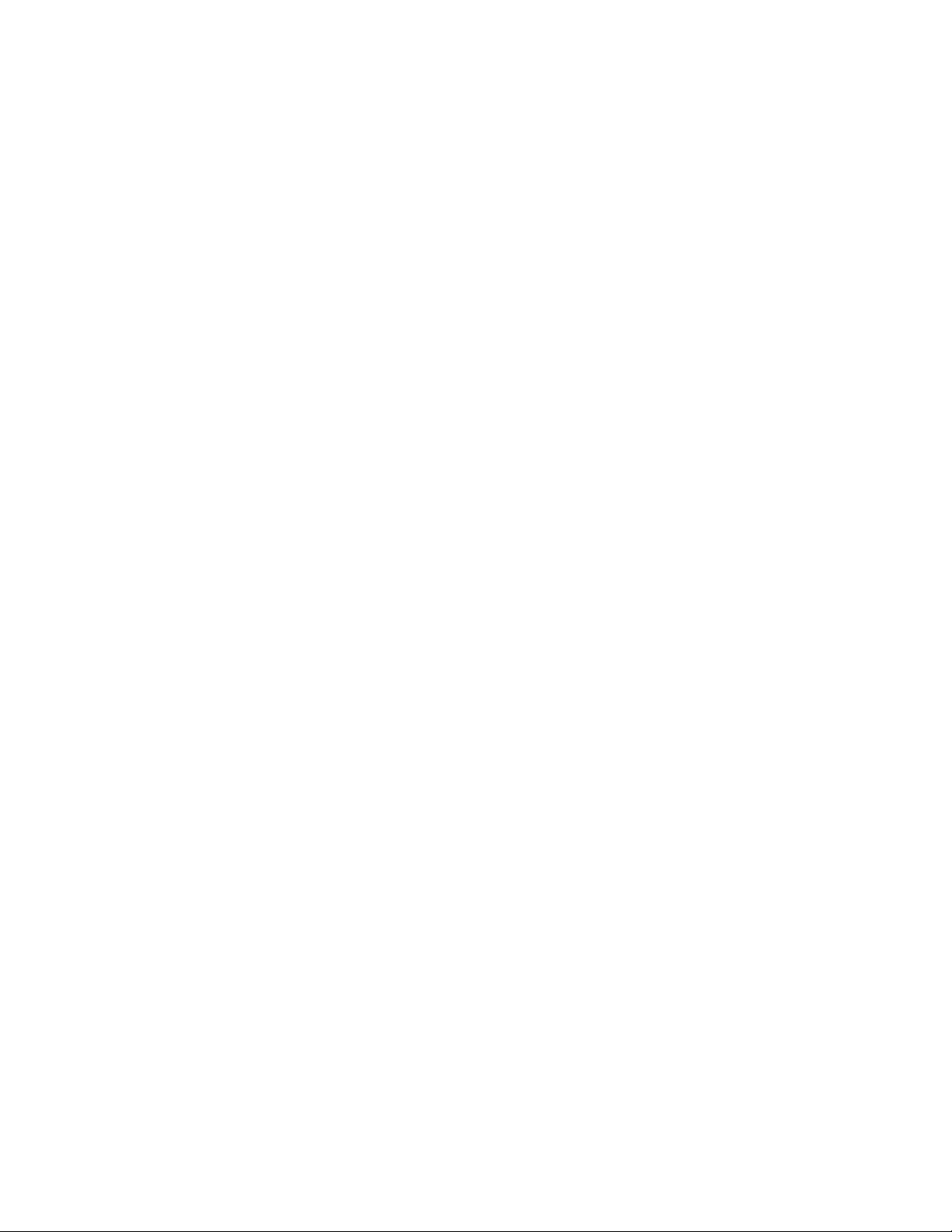
Добро пожаловать в мир компьютеров
следующего поколения.
Page 2
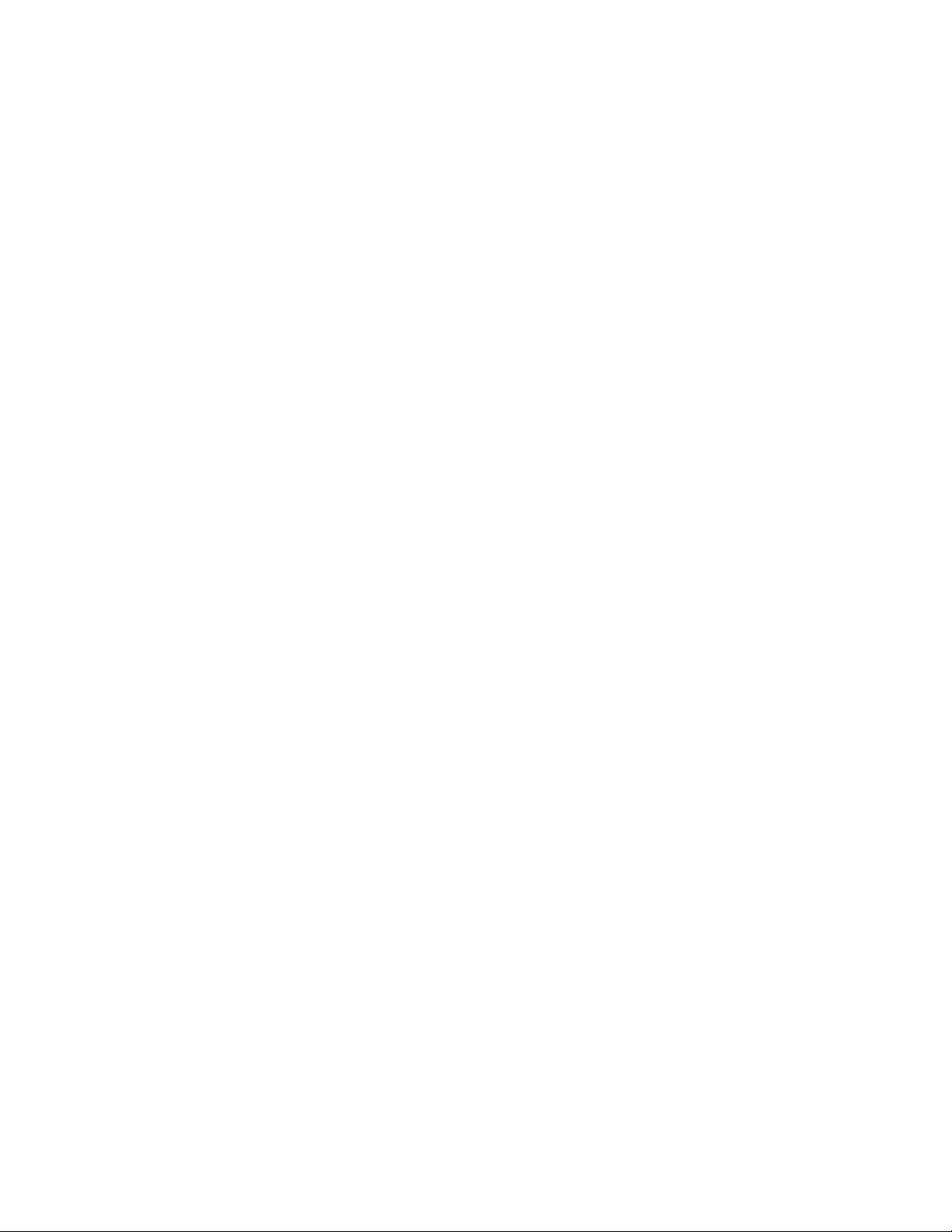
Информация об авторских правах
Компания Hewlett-Packard предоставляет только те гарантии на свои продукты и услуги, которые изложены в
формулировках прямых гарантий, сопровождающих соответствующие продукты и услуги. Никакие части данного
документа не могут рассматриваться как какие-либо дополнительные гарантийные обязательства. Компания HP не несет
ответственность ни за какие допущенные в данном документе технические или редакторские ошибки или опущения.
Компания
оборудовании, не поставляемом компанией HP.
Данный документ содержит конфиденциальную информацию, авторские права на которую защищены. Никакая часть
данного документа не может быть скопирована, воспроизведена или переведена на другой язык без предварительного
письменного согласия компании HP.
Hewlett-Packard Company
P.O. Box 4010
Cupertino, CA 95015-4010
USA
Copyright © 2008 Hewlett-Packard Development Company, L.P.
Номера патентов, выданных в
Microsoft и Windows Vista являются охраняемыми товарными знаками корпорации Майкрософт (Microsoft Corporation) в
США. Эмблемы Windows и Windows Vista являются товарными знаками или охраняемыми товарными знаками корпорации
Майкрософт (Microsoft Corporation) в США и/или других странах/регионах.
Компания HP поддерживает законное использование технологий. HP не одобряет и не поощряет использование своих
продуктов
изменены без предварительного уведомления.
HP не несет ответственность за использование или надежность работы данного программного обеспечения на
США, на которые можно получить лицензию: 4 930 158 и 4 930 160 (до 28 августа 2008 года).
в целях, запрещенных законом об авторских правах. Сведения, содержащиеся в данном документе, могут быть
Page 3
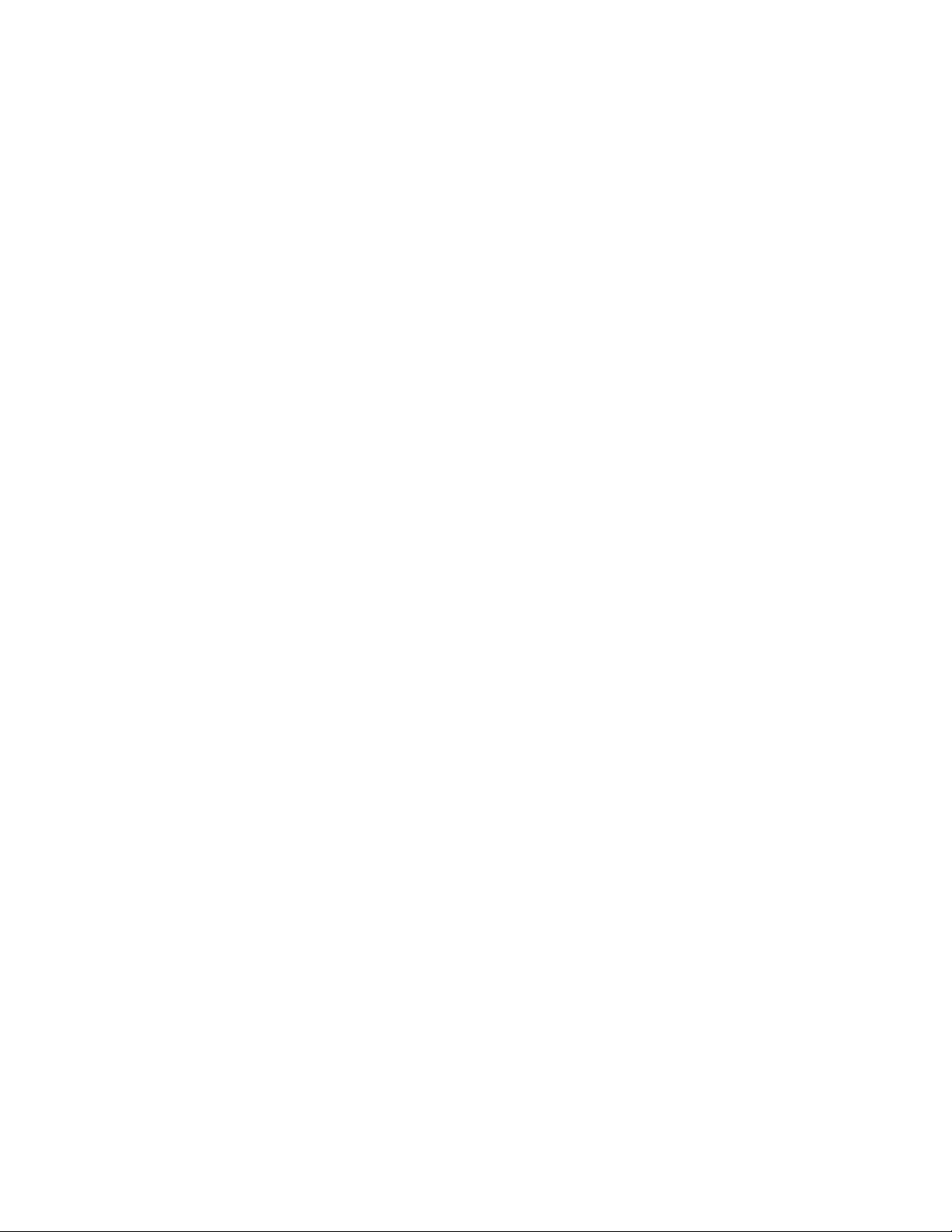
Содержание
Поиск информации об HP TouchSmart ..................................................................................................vi
Знакомство с компьютером HP TouchSmart..................................................................................... 1
Возможности компьютера HP TouchSmart ............................................................................................ 1
Вид спереди и справа компьютера HP TouchSmart ........................................................................ 2
Вид слева компьютера HP TouchSmart............................................................................................ 5
Снятие крышки разъемов.................................................................................................................. 6
Вид сзади компьютера HP TouchSmart ............................................................................................ 6
Светодиодные индикаторы активности............................................................................................ 8
Подключение источника питания ........................................................................................................... 9
Прокладка кабелей.................................................................................................................................. 9
Регулировка угла наклона подставки для компьютера ...................................................................... 11
Использование беспроводных клавиатуры или мыши....................................................................... 11
Синхронизация беспроводной клавиатуры и мыши...................................................................... 12
Включение и выключение компьютера HP TouchSmart ..................................................................... 13
Включение компьютера HP TouchSmart......................................................................................... 13
Выключение компьютера HP TouchSmart ...................................................................................... 13
Изменение параметров питания..................................................................................................... 13
Подключение к сети Интернет.............................................................................................................. 14
Настройка беспроводной домашней сети...................................................................................... 14
Настройка проводной домашней сети ........................................................................................... 15
Использование устройств Bluetooth..................................................................................................... 17
Регулировка внешнего освещения....................................................................................................... 17
Установка оборудования и программного обеспечения .................................................................... 17
Модернизация оборудования компьютера HP TouchSmart.......................................................... 18
Обновление программного обеспечения компьютера HP TouchSmart ....................................... 18
Использование дисковода для CD/DVD-дисков.................................................................................. 18
Использование ТВ-тюнера для просмотра и записи телепрограмм на компьютере
HP TouchSmart...................................................................................................................
Подключение источника ТВ-сигнала к компьютеру....................................................................... 19
Настройка компьютера HP TouchSmart на работу с телевизионной приставкой ....................... 21
Завершение работы с мастером установки Windows Media Center............................................. 21
Использование пульта дистанционного управления для работы с Windows Media Center....... 22
.................... 19
Содержание iii
Page 4
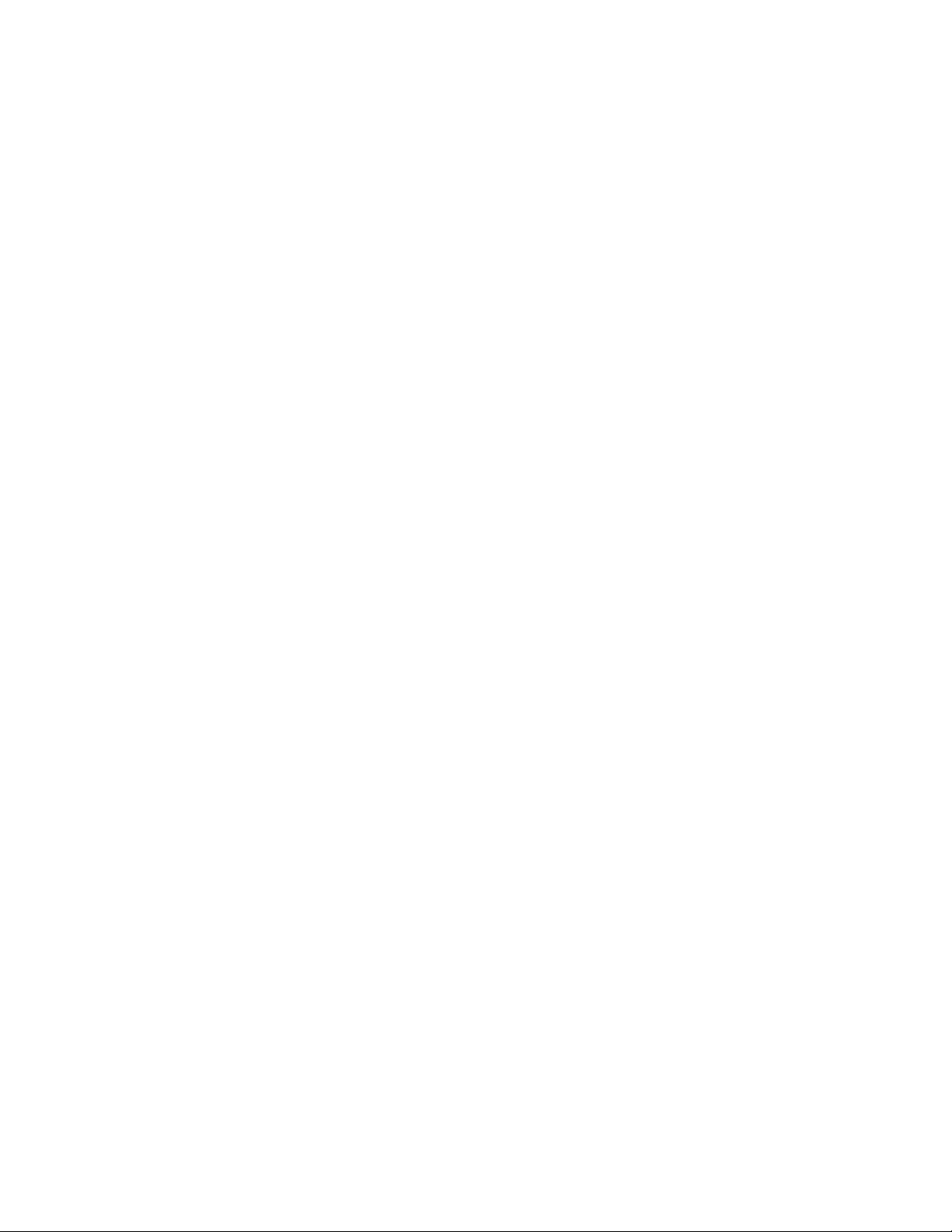
Настройка параметров звука................................................................................................................ 23
Подключение аналоговых колонок ................................................................................................. 23
Подключение и включение цифровых колонок или аудиресивера.............................................. 23
Настройка громкости колонок ......................................................................................................... 24
Настройка звука посредством Windows Media Center................................................................... 25
Использование наушников .............................................................................................................. 26
Использование микрофона ............................................................................................................. 26
Использование гарнитуры............................................................................................................... 26
Подключение MP3-плееров............................................................................................................. 26
Подключение принтера......................................................................................................................... 26
Установка замка безопасности............................................................................................................. 26
Очистка экрана компьютера HP TouchSmart ...................................................................................... 27
Безопасное и удобное использование компьютера ........................................................................... 28
Утилизация оборудования старого компьютера ................................................................................. 29
Использование программного обеспечения компьютера HP TouchSmart ............................... 31
Что представляет собой
Запуск программного обеспечения компьютера HP TouchSmart ................................................. 31
Перемещение в HP TouchSmart ..................................................................................................... 32
Использование экранной клавиатуры ............................................................................................ 34
Индивидуальная настройка программного обеспечения HP TouchSmart ........................................ 35
Перемещение фрагментов.............................................................................................................. 35
Добавление ярлыка программного обеспечения на рабочий стол HP TouchSmart ................... 36
Добавление ссылки на веб-узел в HP TouchSmart ....................................................................... 36
Выбор отображаемых и скрываемых фрагментов........................................................................ 36
Изменение или удаление добавленного фрагмента .................................................................... 37
Ускорение запуска HP TouchSmart ...................................................................................................... 38
HP TouchSmart Photo ............................................................................................................................ 38
Добавление фотографий в персональную библиотеку ................................................................ 38
Просмотр
Просмотр фотографий в режиме слайд-шоу................................................................................. 39
Загрузка фотографий на сервис Snapfish ...................................................................................... 40
Печать фотографий ......................................................................................................................... 40
Редактирование фотографий ......................................................................................................... 41
Создание CD или DVD-диска с фотографиями ............................................................................. 42
HP TouchSmart Music ............................................................................................................................ 42
Выбор библиотеки мультмедиа ...................................................................................................... 43
Воспроизведение CD-дисков .......................................................................................................... 43
Элементы управления мультимедиа ............................................................................................. 44
Создание персональных списков воспроизведения любимой музыки........................................ 45
Открытие списка воспроизведения ................................................................................................ 45
Удаление списка воспроизведения ................................................................................................ 46
Удаление песен из библиотеки мультмедиа ................................................................................. 46
Создание музыкальных компакт-дисков ........................................................................................ 46
фотоальбома .................................................................................................................. 39
программное обеспечение компьютера HP TouchSmart? .................. 31
iv Приступая к работе
Page 5
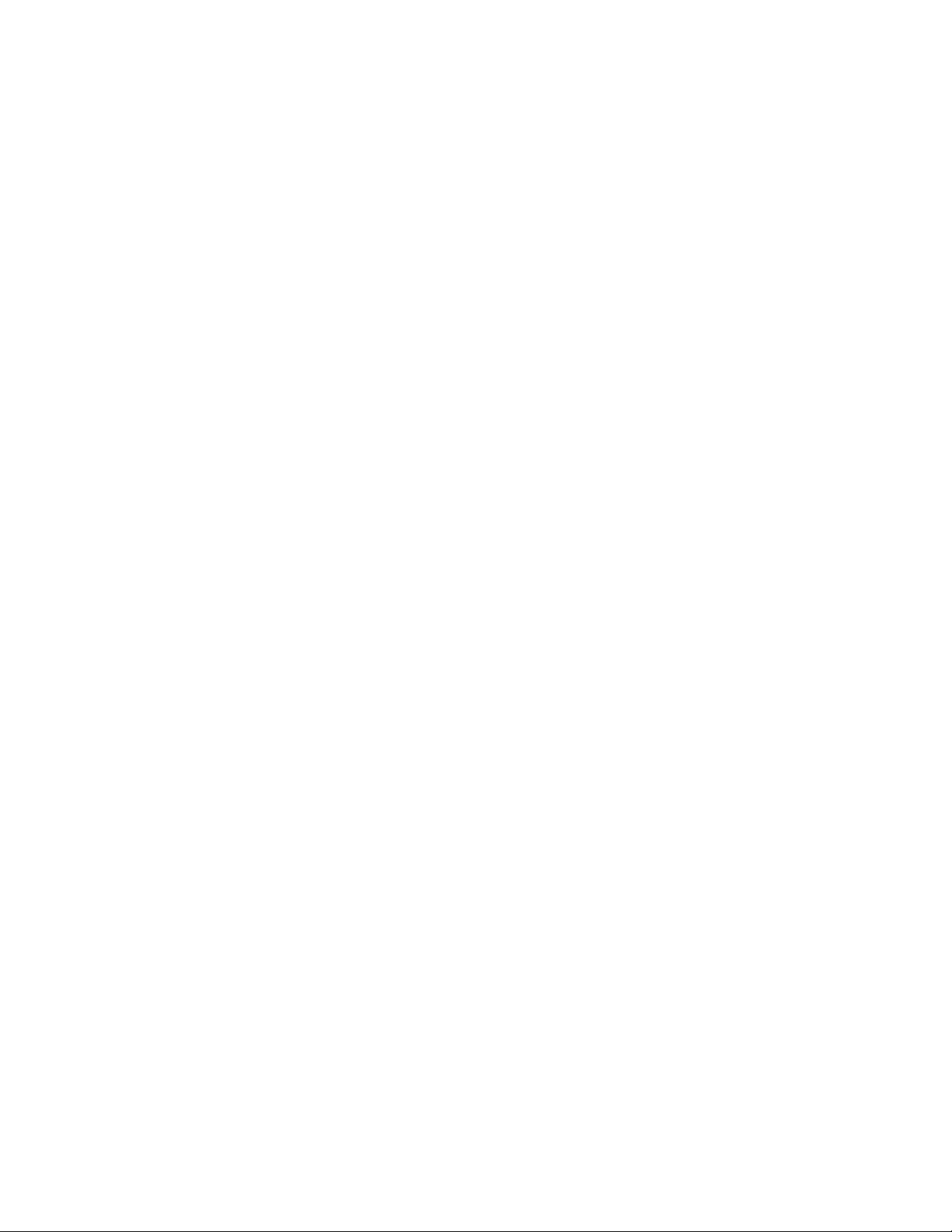
HP TouchSmart Video............................................................................................................................. 47
Загрузка видеозаписей на компьютер ............................................................................................ 48
Просмотр видеозаписей .................................................................................................................. 48
Создание видеозаписей при помощи веб-камеры ........................................................................ 49
Загрузка видеозаписей на сервис YouTube ................................................................................... 49
Захват, редактирование и запись видео ........................................................................................ 50
Воспроизведение DVD-дисков ........................................................................................................ 51
Веб-камера и микрофон........................................................................................................................ 51
Захват видео и фотоснимков с помощью веб-камеры.................................................................. 52
Организация видео-чатов и конференций ..................................................................................... 52
HP TouchSmart Calendar ....................................................................................................................... 53
Добавление события в календарь и установка напоминания ...................................................... 53
Просмотр
событий календаря......................................................................................................... 54
Удаления события из календаря .................................................................................................... 54
Синхронизация календаря HP TouchSmart Calendar с календарем Microsoft Windows Vista........54
HP TouchSmart Notes ............................................................................................................................ 54
Создание заметки при помощи ввода с клавиатуры или рукописного ввода ............................. 55
Создание голосовой заметки .......................................................................................................... 56
Удаление текстовых и голосовых заметок..................................................................................... 56
Программа HP TouchSmart Clock ......................................................................................................... 57
Отображение времени для трех часовых поясов одновременно ................................................ 57
HP TouchSmart RSS Reader.................................................................................................................. 57
Настройка веб-каналов.................................................................................................................... 58
Импорт списка веб-каналов ............................................................................................................ 58
Браузер HP TouchSmart ........................................................................................................................ 58
Выбор элементов на рабочем
столе Windows и в другом программном обеспечении................... 61
Таблица, содержащая краткие сведения о программах .................................................................... 62
Указатель .............................................................................................................................................. 65
Содержание v
Page 6
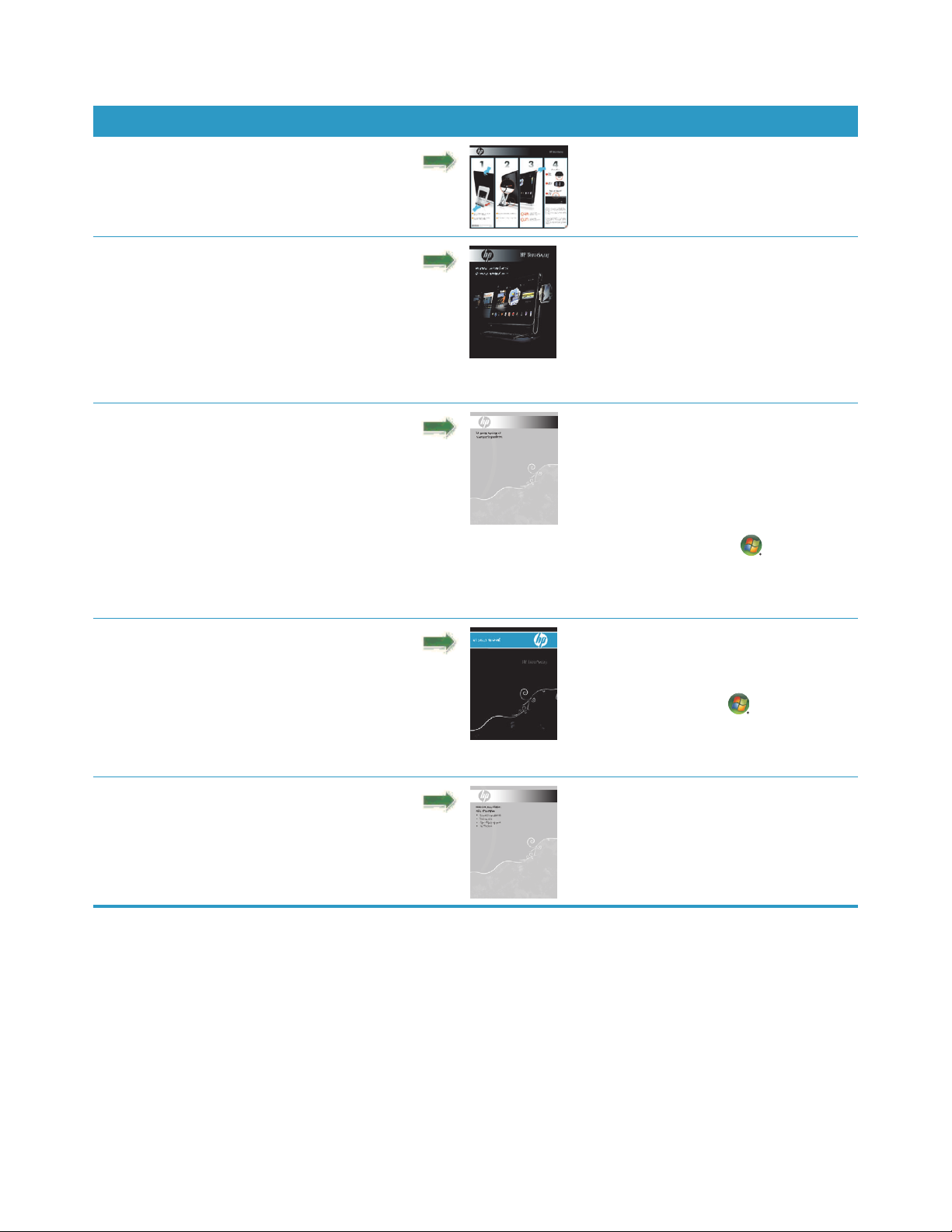
Поиск информации об HP TouchSmart
Тип информации Где найти
! Настройка компьютера
HP TouchSmart.
! Информация о возможностях
оборудования компьютера.
! Подключение к сети Интернет.
! Информация об оригинальном и
другом программном обеспечении для
HP TouchSmart.
! Подключение телевизионного сигнала.
! Обновление или замена компонентов
компьютера.
Плакат с инструкциями по установке
Руководство по началу работы с
компьютером HP TouchSmart
(данное руководство)
Руководство по обновлению и
обслуживанию
ЗАМЕТКА: Если данное руководство
не включено в поставляемый
комплект печатной документации,
нажмите Кнопку «Пуск» на панели
задач Windows Vista
™
, затем
выберите «Центр справки и
поддержки», и коснитесь иконки
«Руководства пользователя».
! Просмотр и запись ТВ-программ на
компьютере.
! Управление Windows Media Center при
помощи пульта дистанционного
управления (в отдельных моделях).
! Восстановление настроек по
умолчанию.
! Поиск информации о гарантии на
компьютер.
! Получение технической поддержки.
Руководство по просмотру и
записи ТВ-программ
Коснитесь Кнопки «Пуск» на панели
задач Windows Vista , выберите
«Центр справки и поддержки»,
азатем коснитесь иконки
«Руководства пользователя».
Руководство по по лучению
ограниченной технической
поддержки, осуществлению
возврата и восстановлению
системы
vi Приступая к работе
Page 7
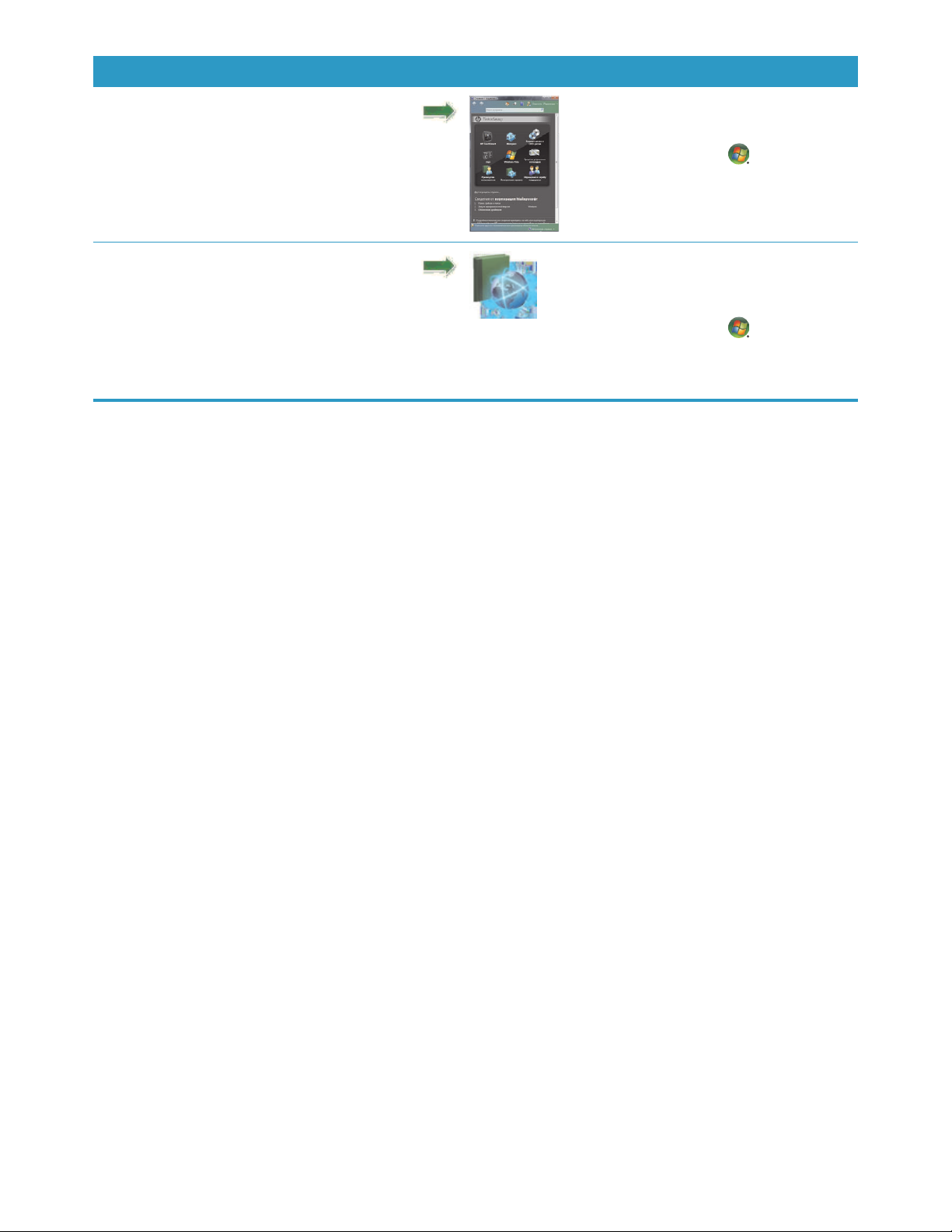
Тип информации (продолжение) Где найти
! Получение информации об
использовании операционной
системы Microsoft
! Устранение наиболее часто
®
Windows Vista®.
встречающихся проблем с
оборудованием и программным
обеспечением.
! Получение электронных версий
руководств и характеристик
для конкретной модели компьютера.
! Заказ запасных частей и получение
дополнительной информации по
устранению неполадок.
Справка и поддержка
Коснитесь кнопки «Пуск» на панели
задач Windows Vista , затем
выберите пункт «Центр справки и
поддержки».
Веб-сайт компании HP:
http://www.hp.com/support
Коснитесь кнопки «Пуск» на панели
задач Windows Vista , выберите
«Центр справки и поддержки»,
азатем коснитесь иконки «Справка
в Интернете».
Содержание vii
Page 8
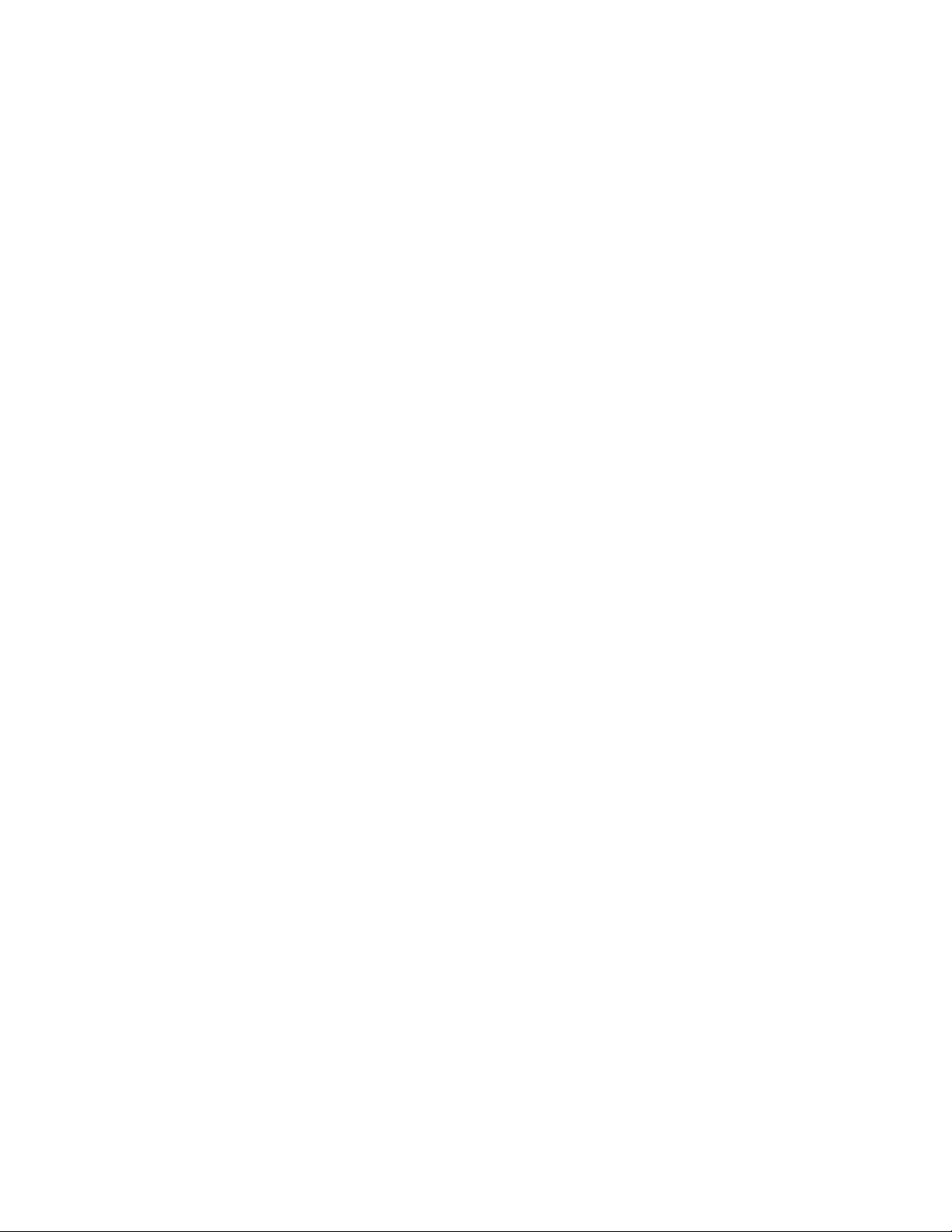
viii Приступая к работе
Page 9

Знакомство с компьютером HP TouchSmart
Возможности компьютера HP TouchSmart
Компьютер HP TouchSmart – это удобный и внешне привлекательный высокопроизводительный
компьютер с сенсорным широкоформатным дисплеем высокой четкости
Тонкий и стильный компьютер поддерживает удобное сенсорное уп равление, наряду с массой
других встроенных функций, таких как встроенная веб-камера, устройство для чтения и записи
CD/DVD-дисков, внешнее освещение, USB-порты, порт FireWire
карт памяти и высококачественные динамики.
Отличительной чертой компьютера HP TouchSmart является наличие уникального ПО для сенсорного
управления, которое позволяет работать с цифровыми устройствами простым прикосновением
пальцев. Всего одно касание нужно для прослушивания любимой музыки, редактирования цифровых
фотографий или просмотра домашнего видео. См. “Использование программног о обеспечения
компьютера HP TouchSmart” разде л на стр. 31 для
Функции и конфигурации компьютера зависят от модели. Ваш компьютер может не полностью
совпадать с изображениями и описаниями, представленными в данном руководстве.
получения по дробных сведений.
®
(IEEE 1394), устройство чтения
*
с диагональю 22".
* Для просмотра записей высокой четкости требуется контент высокой четкости. Записи большинства современных
DVD не являются записями высокой четкости.
Знакомство с компьютером HP TouchSmart 1
Page 10
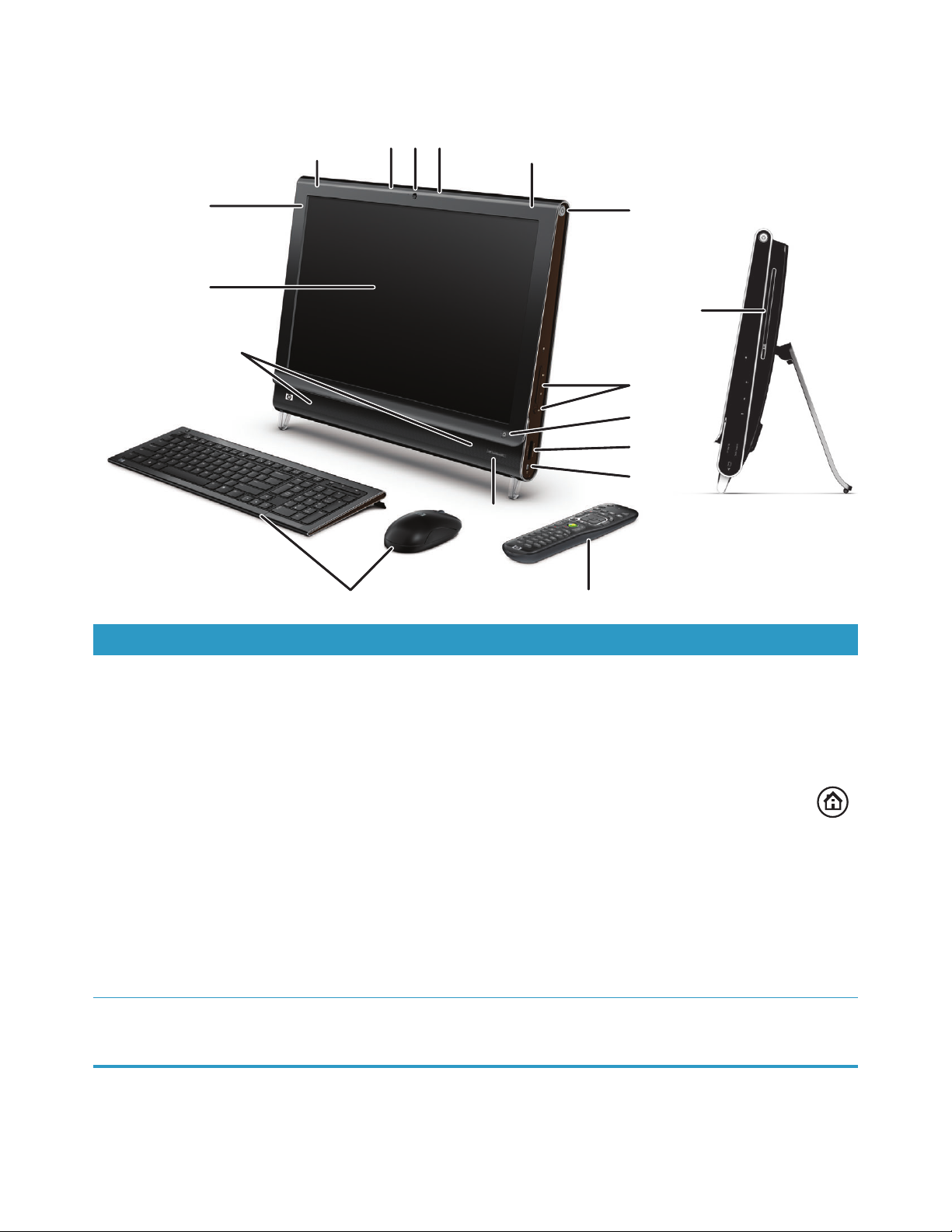
Вид спереди и справа компьютера HP TouchSmart
Функции и конфигурации компьютера зависят от модели
C
E
DD
E
B
A
O
N
Элемент Описание
F
G
H
I
J
K
L
M
A Жидкокристаллически
й дисплей,
оптимизированный
для сенсорного
управления
B Bluetooth
(в отдельных моделях)
Компьютер HP TouchSmart оснащается современным
широкоформатным дисплеем с 56-см диагональю, высокой четкостью
изображения, технологией HP BrightView.* С технологией HP BrightView,
за счет улучшенной контрастности и четкости дисплея, цвета становятся
ярче, а изображения – живыми. Кроме того, он поддерживает
разрешение вплоть до 1680 x 1050 и высокое время отклика – 5 мс.**
Дисплей оптимизирован под сенсорное управление
своим изяществом. Все что нужно для взаимодействия с
HP TouchSmart – это кончики ваших пальцев. Стеклянная панель
отличается прочностью и восхитительной чувствительностью.
Программное обеспечение HP TouchSmart поможет ощутить всю
простоту управления цифровыми устройствами.
* Для просмотра записей высокой четкости требуется контент высокой четкости.
Записи большинства современных DVD не являются записями высокой четкости.
** Все характеристики представляют собой типичные спецификации,
предоставляемые производителями компонентов оборудования Hewlett-Packard;
фактические характеристики могут отличаться от указанных.
Порт Bluetooth используется для соединения с устройствами,
поддерживающих технологию Bluetooth. На рисунке показано
внутреннее расположение порта Bluetooth (внешне порт не виден).
, потрясающее
2 Приступая к работе
Page 11
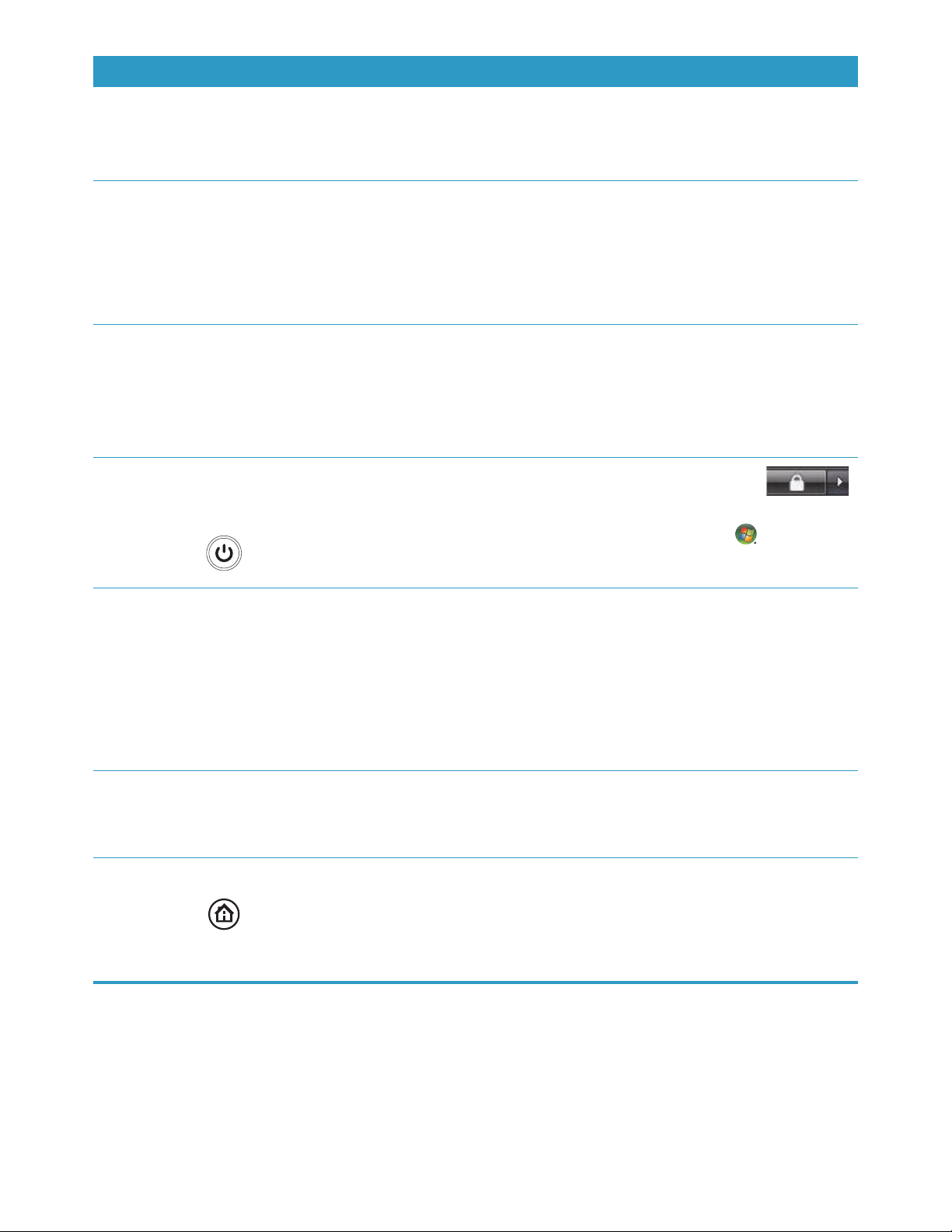
Элемент Описание (продолжение)
C Веб-камера Создание видео и фотоснимков для последующего просмотра, отправки
по e-mail и загрузки на сайты обмена видео. Встроенная веб-камера и
микрофон позволяют общаться с друзьями и семьей в видео-чате.*
* Требуется доступ в сеть Интернет.
D Микрофон Встроенный цифровой микрофон используется для записи звука при
съемке веб-камерой и для использования совместно с ПО для чатов или
обмена мгновенными сообщениями при организации сетевых видео
чатов. Для обеспечения чистоты звука микрофон сконструирован таким
образом, чтобы звук на входе подвергался фильтрации от окружающих
шумов. Микрофон можно использовать, находясь на
расстоянии до
полутора метров от компьютера.
E Встроенные средства
беспроводной LAN
F Кнопка питания/
перевода в режим
ожидания
G Слот для
CD/DVD-дисков
(расположен на
задней боковой
панели)
H Элементы для
управления
громкостью и
отключения звука
Встроенные средства беспроводной LAN используются для
подключения к Интернету через существующую беспроводную сеть.
На рисунке показано внутреннее расположение средств беспроводной
LAN (верхний левый угол, внешне не видны).
Средства беспроводной LAN поддерживают протокол IEEE 802.11 b/g/n
(pre-n).
Кнопка включения/перевода в режим ожидания
используется для включения HP TouchSmart или перевода
компьютера вспящийрежим. Для выключения компьютера
коснитесь кнопки «Пуск» на панели задач Windows Vista , затем
выберите кнопку со стрелкой рядом с кнопкой блокировки и затем
коснитесь Завершение работы.
Привод предназначен для просмотра и прослушивания DVD/CD-дисков
с видео и
аудиозаписями. Запись CD-дисков и DVD-дисков.*
Чтение и запись DVD-RAM, CD-R/RW, и DVD+/-R/RW.
Чтение и проигрывание CD-ROM, DVD-ROM, CD Audio, DVD+/-R dual
layer (DL), DVD-Video и Video CD.
* Компания HP поддерживает законное использование технологий и не поощряет
использование своих продуктов в це лях, отличных от разрешенных законом об
авторском праве.
Предназначены для повышения или понижения уровня громкости звука
или его отключения.
I Кнопка HP TouchSmart Включает компьютер HP TouchSmart и запускает пакет программного
обеспечения HP TouchSmart. Или, если компьютер уже находится во
включенном состоянии, нажатие на кнопку запускает пакет
программного обеспечения HP TouchSmart для быстрого доступа к
музыке, фотографиям, видеозаписям или сети
Интернет. Нажатие на
кнопку HP TouchSmart не приведет к его выключению.
Знакомство с компьютером HP TouchSmart 3
Page 12
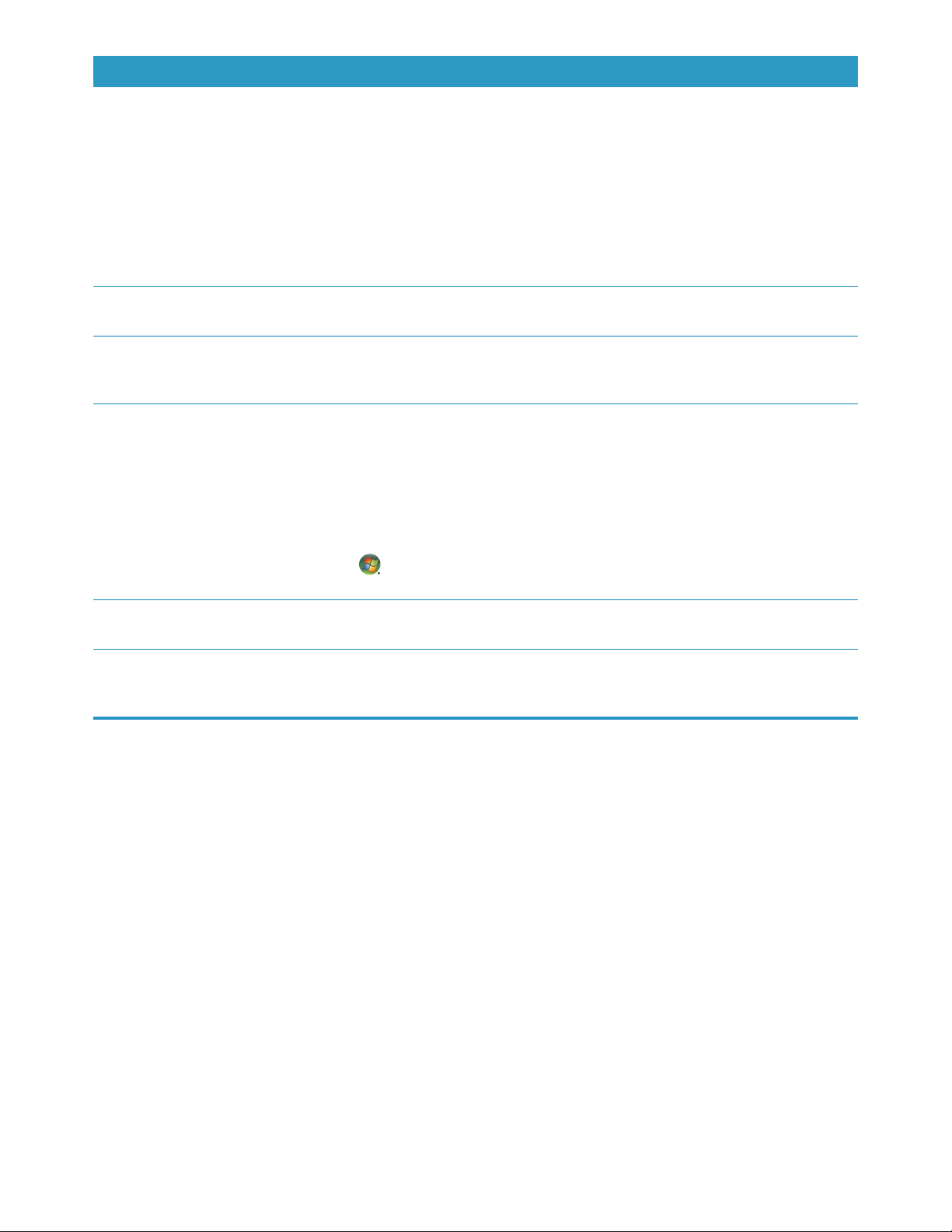
Элемент Описание (продолжение)
J Устройство чтения
карт памяти
K FireWire (IEEE 1394) Служит как средство переноса видео из
L Окошко ИК-приемника Окошко ИК-приемника расположено в нижнем правом углу компьютера.
M Пульт дистанционного
управления
(только в отдельных
моделях)
Встроенное устройство чтения карт памяти используется для быстрого и
прямого доступа к фотографиям и другим файлам, хранящимся на
картах памяти.
Поддерживаемые типы карт памяти: xD media (xD), Secure Digital (SD),
Secure Digital High Capacity (SDHC), MultiMediaCard (MMC),
Memory Stick (MS) и Memory Stick Pro (MS-Pro).
Устройство чтения карт памяти также поддерживает подключение
адаптеров для следующих типов карт: Mini SD, RS MMC, Micro SD,
MS-Duo, и MS Duo Pro.
цифровой видеокамеры
(4-штырьковый разъем).
ИК-приемник предназначен для управления ТВ-тюнером при помощи
пульта дистанционного управления (только в отдельных моделях).
Для управления различными функциями Windows Media Center, такими
как просмотр и запись ТВэтого его необходимо направлять в нижний правый угол компьютера,
где расположен ИК приемник. Пульт дистанционного управления
поставляется только с отдельными моделями.
Описание см. в документе Руководство по просмотру и записи
ТВ-программ. Коснитесь кнопки «Пуск» на панели задач Windows
Vista , выберите Центр справки и поддержки, а затем коснитесь
иконки Руководства пользователя.
программ, можно использовать пульт ДУ. Для
N Беспроводные
клавиатура имышь
O Встроенные динамики Мощные встроенные высококачественные стереодинамики
Беспроводные клавиатура и мышь обтекаемой формы размещаются
перед компьютером HP TouchSmart.
предназначены для прослушивания музыки, воспроизведения звуков
при просмотре домашнего видео или DVD.
4 Приступая к работе
Page 13
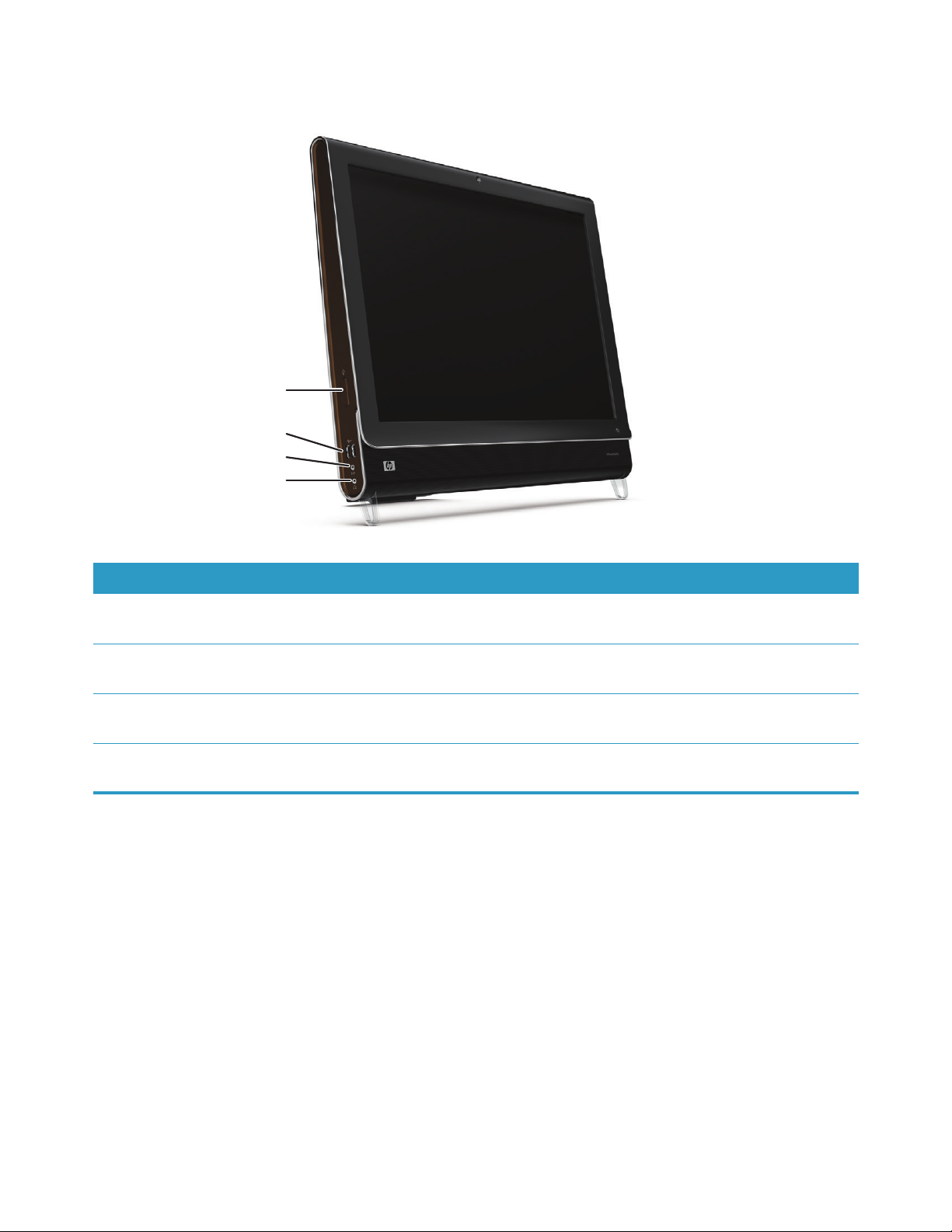
Вид слева компьютера HP TouchSmart
Функции и конфигурации компьютера зависят от модели
A
B
C
D
Разъем Функция
A Кнопка внешнего
освещения
B USB 2.0 Подключение USB-устройств (USB 2.0), таких как принтеры, внешние
C Линейный
аудиовход
D Наушники Подключение наушников к данному разъему позволит слушать музыку,
При включении внешнего освещения HP TouchSmart вокруг блока
компьютера образуется приятное глазу белое свечение.
жесткие диски, цифровые камеры и MP3-плееры.
Подключение MP3-плееров и других звуковоспроизводящих устройств.
ипри этом никого вокруг не беспокоить.
Знакомство с компьютером HP TouchSmart 5
Page 14
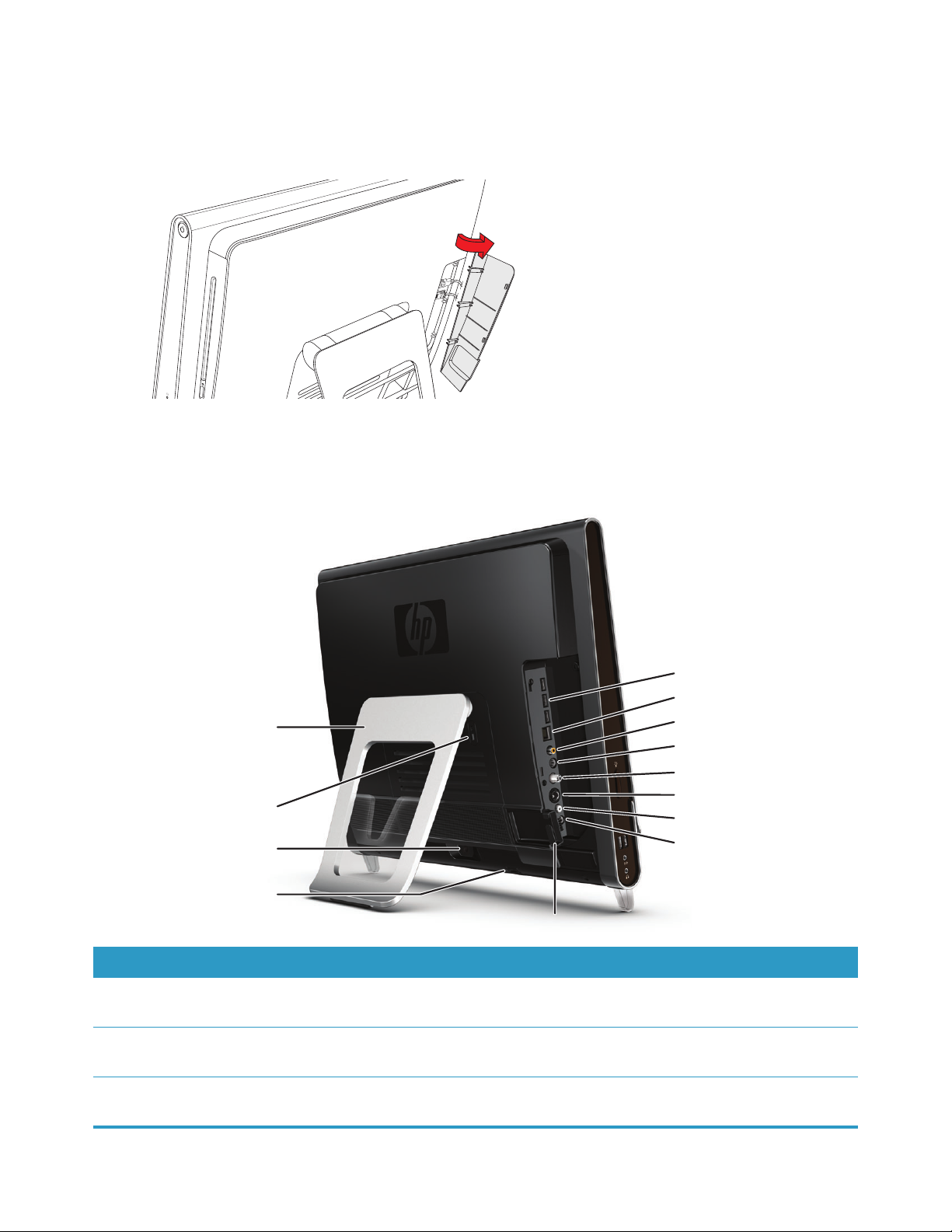
Снятие крышки разъемов
Чтобы снять крышку разъемов, которая находится на задней панели компьютера, необходимо
поместить палец в зазор в нижнем левом углу крышки и несильно потянуть. Закройте крышку
разъемов, совместив крючки на краю крышки с гнездами на компьютере, и надавите на нее,
пока крышка не защелкнется.
Вид сзади компьютера HP TouchSmart
Функции и конфигурации компьютера зависят от модели
A
B
I
C
D
E
J
F
G
K
H
L
M
Разъем Функция
A USB 2.0 Подключение USB-устройств (USB 2.0), таких как принтеры, внешние
жесткие диски, цифровые камеры и MP3-плееры.
B Gigabit Ethernet LAN
(10/100/1G)
C Цифровой аудиопорт
(выход SPDIF)
Подключение к Интернет через проводную сеть.
Подключение системы домашнего кинотеатра или цифровых колонок
объемного звучания. Поддерживает аудиосистемы 4.1 и 5.1.
6 Приступая к работе
Page 15
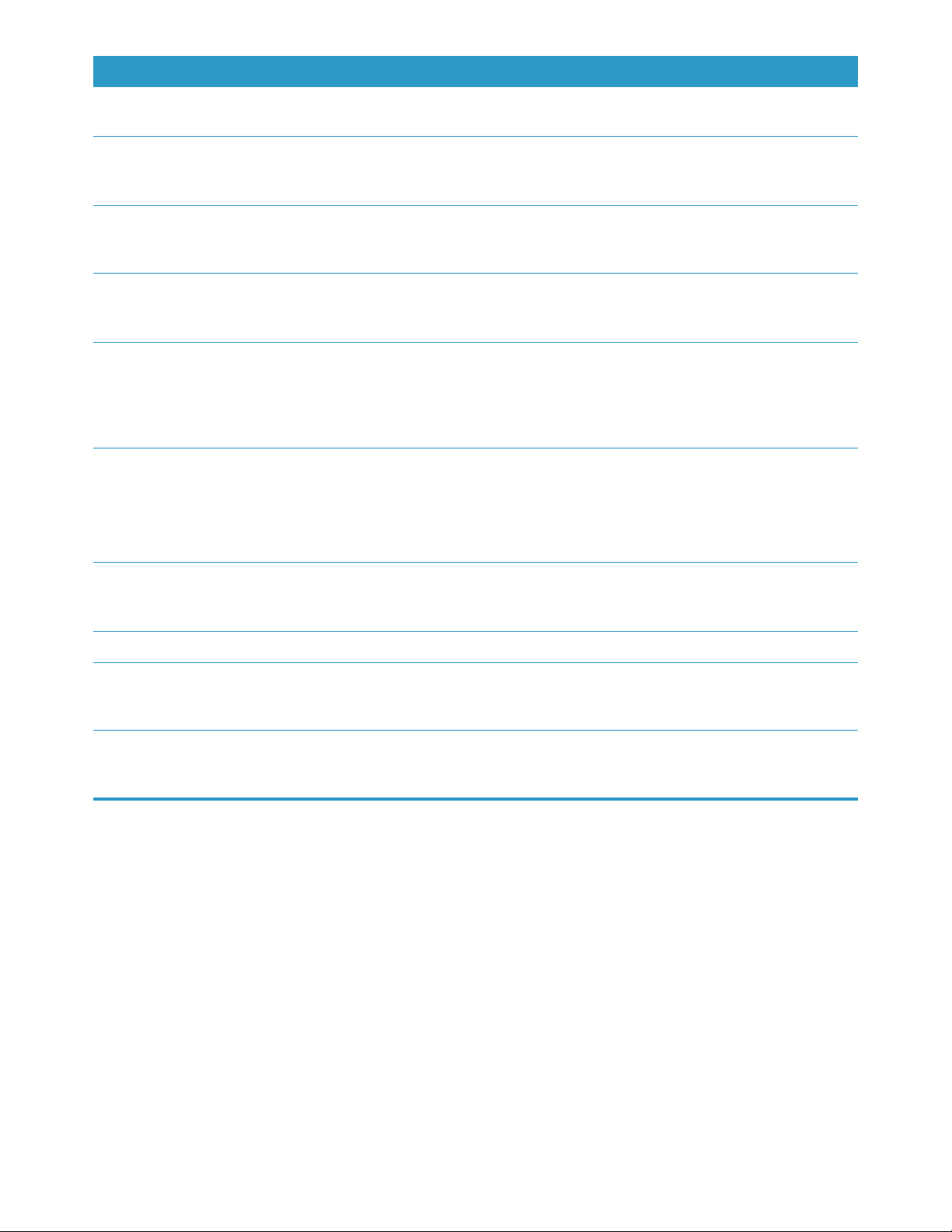
Разъем Функция (продолжение)
D Линейный
аудиовыход
E Вход ТВ
(только в отдельных
моделях)
F Вход S-Video
(только в отдельных
моделях)
G Вход стерео аудио
(только в отдельных
моделях)
H ИК-передатчик
(бластер)
(только в отдельных
моделях)
I Подставка для
компьютера
Подключение внешних акустических систем с конфигурациями 2.0 и 2.1.
Подключение телевизионного сигнала позволяет просматривать,
записывать и приостанавливать программы ТВ. Данный входной разъем
ТВ-сигнала предназначен для к оаксиального кабеля F-типа (PAL/DVB-T).
Захват аналогового видео с видеокамеры или подключение
телевизионной
приставки. для подачи входного ТВ-сигнала.
Подача аудиосигнала при использовании входного разъема A/V при
подключении телевизионной приставки, цифровой видеокамеры или
другого устройства видеозаписи.
Подключение ИК-приемника от телевизионной приставки для приема
сигналов пульта ДУ при
просмотре и записи те лепрограмм. Если не
используется телевизионная приставка, подключение ИК-приемника не
требуется. Пульт дистанционного управления поставляется только с
отдельными моделями.
Регулируемая подставка предназначена для обеспечения устойчивости
и настройки угла обзора. Подставка обеспечивает регулировку угла
наклона по вертикали в диапазоне от 10 до 40 градусов.
Для закрепления подставки для компьютера
в устойчивом положении,
потяните за нее до появления щелчка.
J Слот замка
безопасности
Данный разъем предназначен для подключения замка безопасности
(продается отдельно), который позволяет защитить компьютер от кражи
и несанкционированного доступа.
K Разъем питания Подключение адаптера источника питания к компьютеру.
L Приемник сигналов
беспроводных
Предустановленный приемник сигналов от беспроводных клавиатуры
имыши.
клавиатуры и мыши
M Зажим для кабелей Кабели протягиваются через зажим, затем закрывается крышка
разъемов, после чего кабели протягиваются через прорезь в подставке
для компьютера.
Знакомство с компьютером HP TouchSmart 7
Page 16
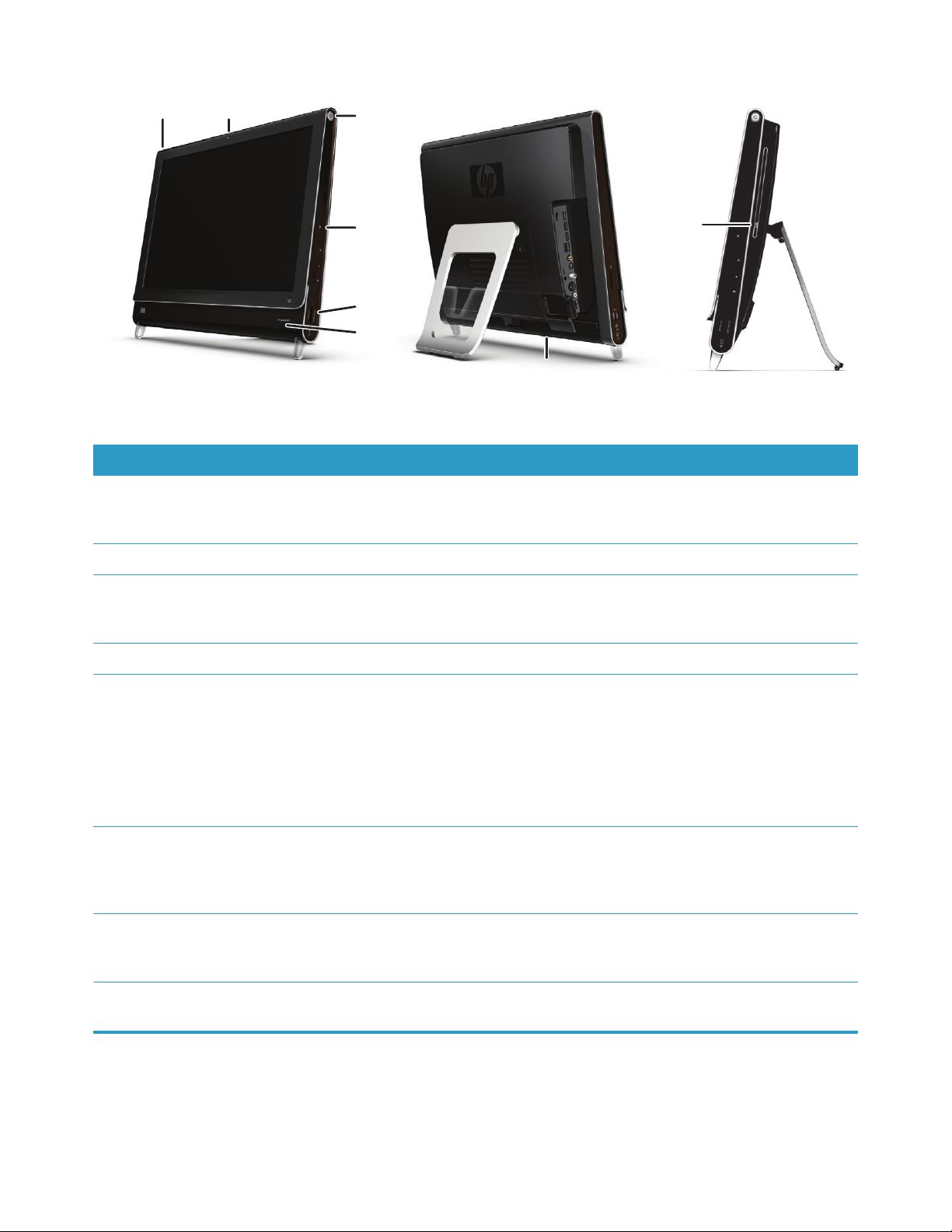
Светодиодные индикаторы активности
A
B
C
D
H
E
F
G
Следующие светодиодные индикаторы активности (LED) имеются на компьютере HP TouchSmart:
LED Что показывает
A Событие Показывает, что имеется напоминание о событии, установленном в
программном обеспечении. Не все программное обеспечение
поддерживает установку напоминания о событии.
B Веб-камера Показывает активность веб-камеры.
C Питание Показывает состояние питания; голубой цвет индикатора означает,
что питание включено, желтый цвет – компьютер находится в
спящем режиме.
D Жесткий диск Показывает активность жесткого диска.
E Ус тройст во
памяти
F ИК-приемник пульта ДУ Показывает, что компьютер обрабатывает сигналы пульта ДУ по
G Приемник сигналов
беспроводных
клавиатуры и мыши
H Активность привода
оптических дисков.
чтения карт
Показывает активность устройства чтения карт памяти. В момент,
когда индикатор мигает, вынимать карту памяти запрещено.
Если индикатор не горит, это означает , что в устройстве чтения нет
карт памяти. Если индикатор горит не мигая, это означает, что в
устройство вставлена карта памяти, но операции чтения или
записи не производятся
что на карте памяти производятся операции чтения или записи.
переключению между окнами, записи ТВ-программ и выполнению
других операций в Windows Media Center. Пульт дистанционного
управления поставляется только с отдельными моделями.
Показывает обработку радиосигналов
и мыши. Индикатор находится на задней части компьютера.
Показывает, когда используется привод оптических дисков.
. Если индик атор мигает, это означает,
от беспроводных клавиатуры
8 Приступая к работе
Page 17
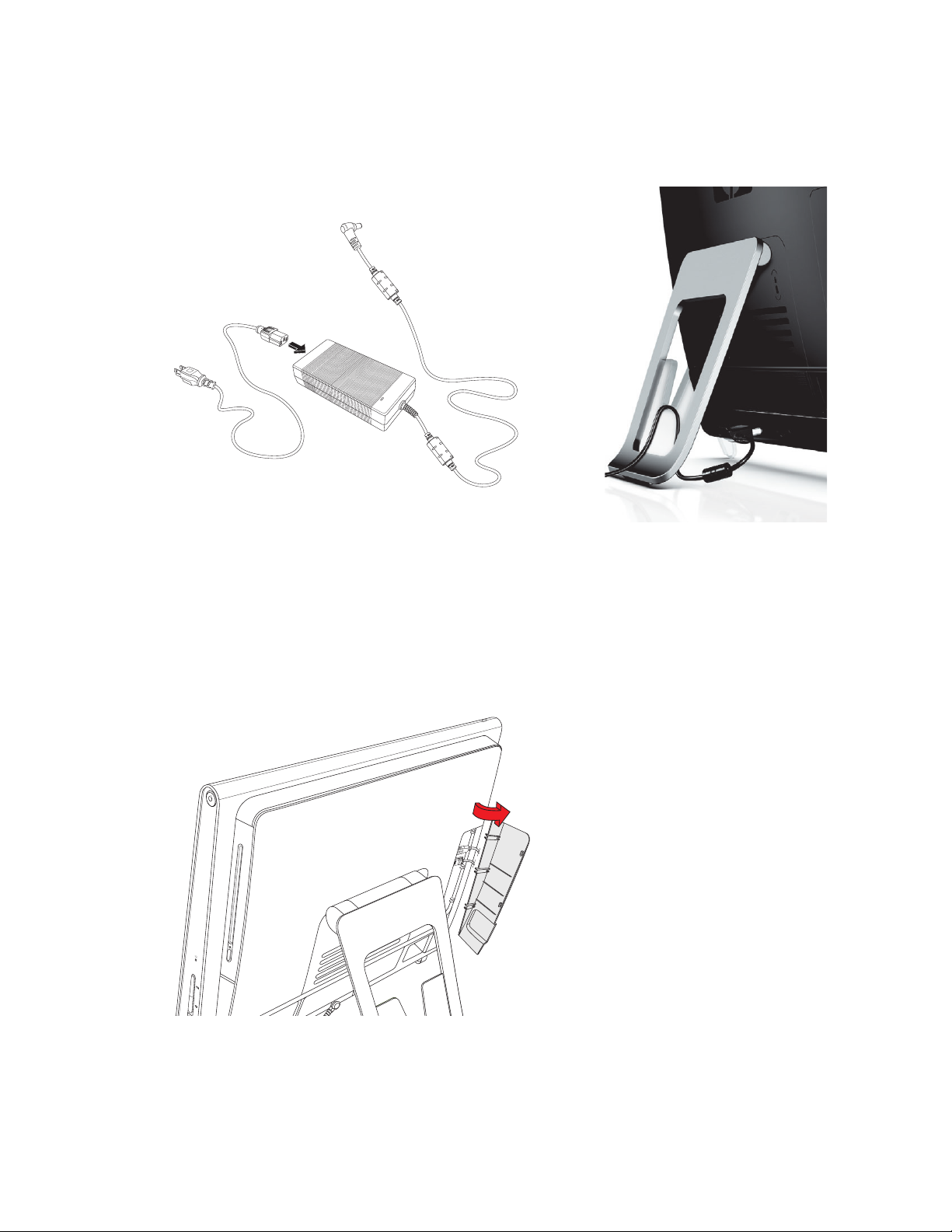
Подключение источника питания
Подсоедините кабель питания к адаптеру переменного тока (в виде бруска), затем вставьте
кабель от блока питания в разъем на задней панели компьютера. Протяните кабель питания через
прорезь в подставке для компьютера и затем подключите к источнику переменного тока через
фильтр или источник бесперебойного питания (UPS).
Прокладка кабелей
В компьютере HP TouchSmart имеется приспособление для аккуратного прокладывания кабелей,
расположенное под крышкой разъемов на задней панели компьютера. Использование
приспособления для прокладки кабелей:
1 Снимите крышку разъемов сзади компьютера, поместив палец в зазор в нижнем левом углу
крышки, и несильно потяните.
Знакомство с компьютером HP TouchSmart 9
Page 18
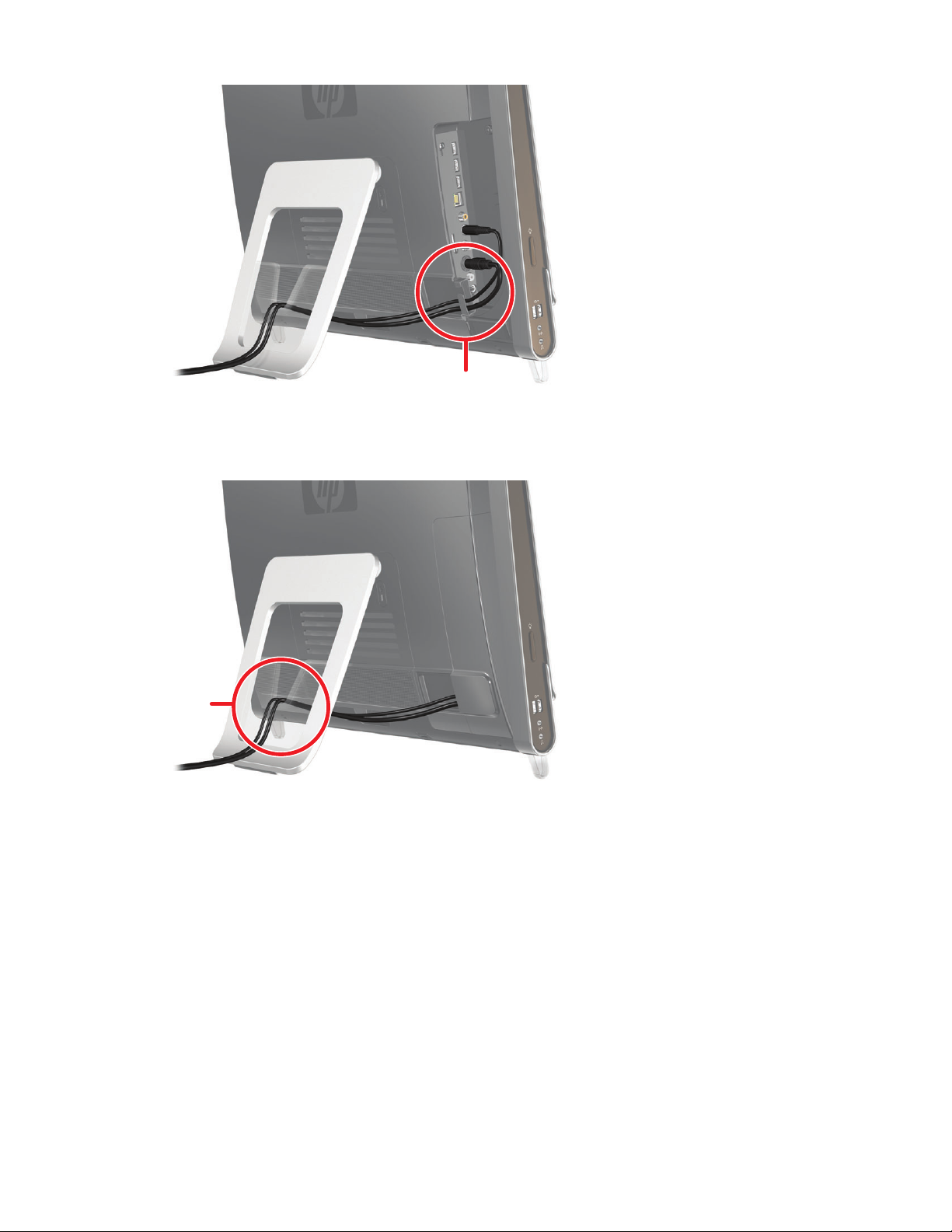
2 Протяните кабели через специальный зажим (A) и выведите сзади компьютера.
A
3 Закрепите обратно крышку разъемов, совместив крючки на краю крышки с гнездами на
компьютере и надавив на нее, пока крышка не защелкнется. Затем протяните кабели через
прорезь (B) в подставке для компьютера.
B
10 Приступая к работе
Page 19

Регулировка угла наклона подставки для компьютера
Компьютер HP TouchSmart поставляется с подставкой, которая служит опорой и устанавливается
сзади компьютера. Для закрепления подставки для компьютера на столе, понятите за нее до
появления щелчка. Если необходимо изменить угол наклона компьютера HP TouchSmart,
возьмитесь за компьютер с обеих сторон и наклоните его в пределах угла от 10 до 40 градусов по
вертикали.
ВНИМАНИЕ: При изменении угла наклона убедитесь, что он составляет не менее 10 градусов по
вертикали, иначе компьютер может потерять устойчивость и упасть.
Использование беспроводных клавиатуры или мыши
Уст ановка беспроводных клавиатуры и мыши очень проста. Все что нужно - это вытянуть язычки
из отсеков батарей на клавиатуре и мыши. Также следует убедиться что выключатель питания на
нижней стороне мыши находится в положении On (включено) (на клавиатуре такого выключателя
нет). Затем включите компьютер. Если имеются проблемы при использовании клавиатуры или
мыши, необходимо
произвести процедуру ручной синхронизации, о которой написано ниже.
Знакомство с компьютером HP TouchSmart 11
Page 20
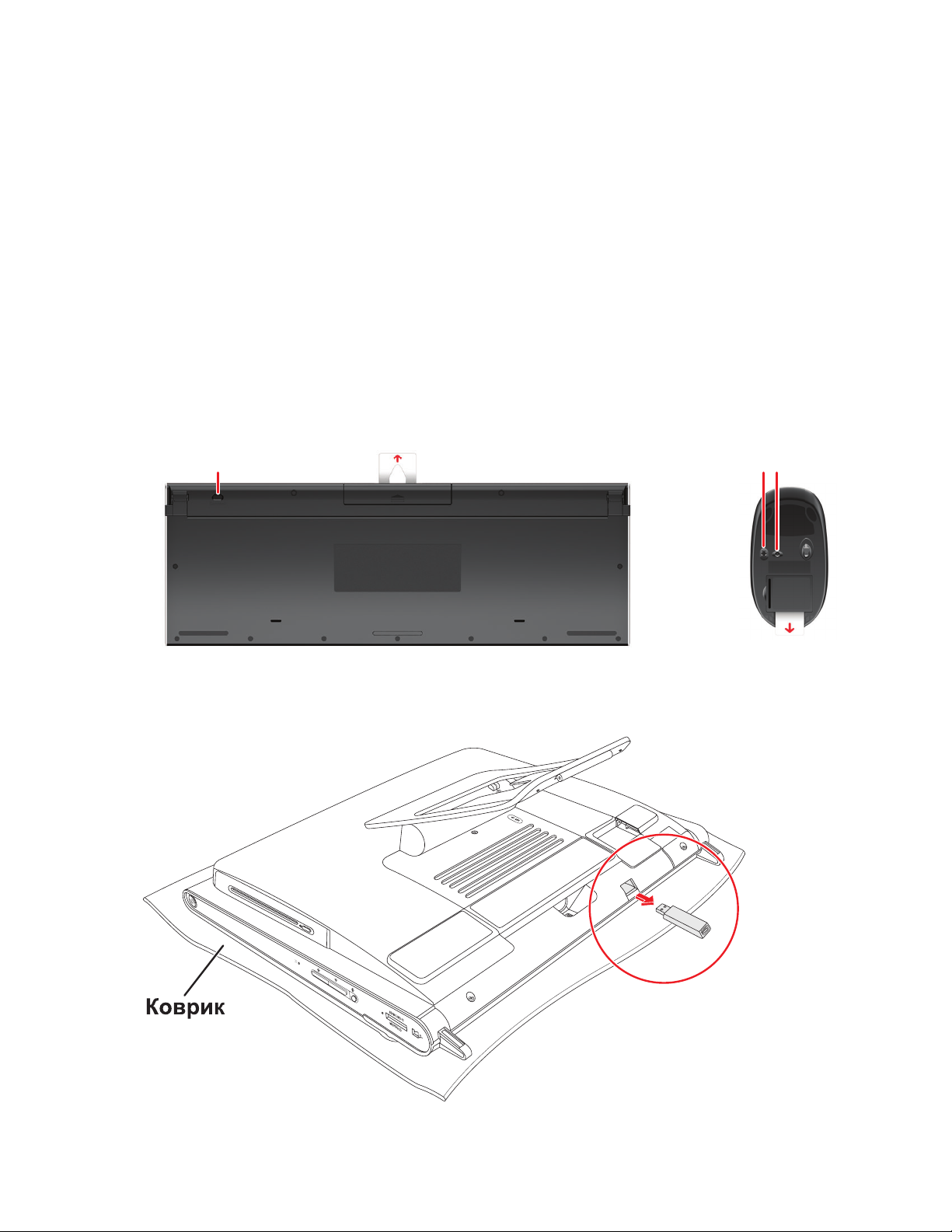
Синхронизация беспроводной клавиатуры и мыши
Для вашего удобства клавиатура и мышь были предварительно синхронизированы для работы с
компьютером HP TouchSmart. Устройств а должны сразу начать работать после активации преду
становленных батарей и переключения выключателя на мыши в положение On (B).
Если беспроводная клавиатура или мышь не работают, может потребоваться ручная
синхронизация.
Для выполнения синхронизации:
! Убедитесь, что клавиатура и мышь находятся перед компьютером HP TouchSmart на
расстоянии не более 30 см и прохождению сигнала не препятствуют другие устройства.
! Клавиатура: Нажмите и в течение пяти секунд удерживайте кнопку подключения на обратной
стороне клавиатуры (A). Когда компьютером будет получена команда синхронизации от
клавиатуры, в нижней части задней панели компьютера HP TouchSmart должен засветиться
голубой светодиодный индикатор, который погаснет по завершении синхронизации.
! Мышь: Нажмите и в течение пяти секунд удерживайте кнопку подключения на обратной
стороне мыши (C). Когда компьютером будет получена команда синхронизации от клавиатуры,
в нижней части задней панели компьютера HP TouchSmart должен засветиться голубой
светодиодный индикатор, который погаснет по завершении синхронизации.
A B C
Если после данной процедуры устройства не заработают, следует снять и заново
приемник сигналов беспроводных клавиатуры и мыши на задней панели компьютера и повторить
процедуру синхронизации.
подключить
12 Приступая к работе
Page 21
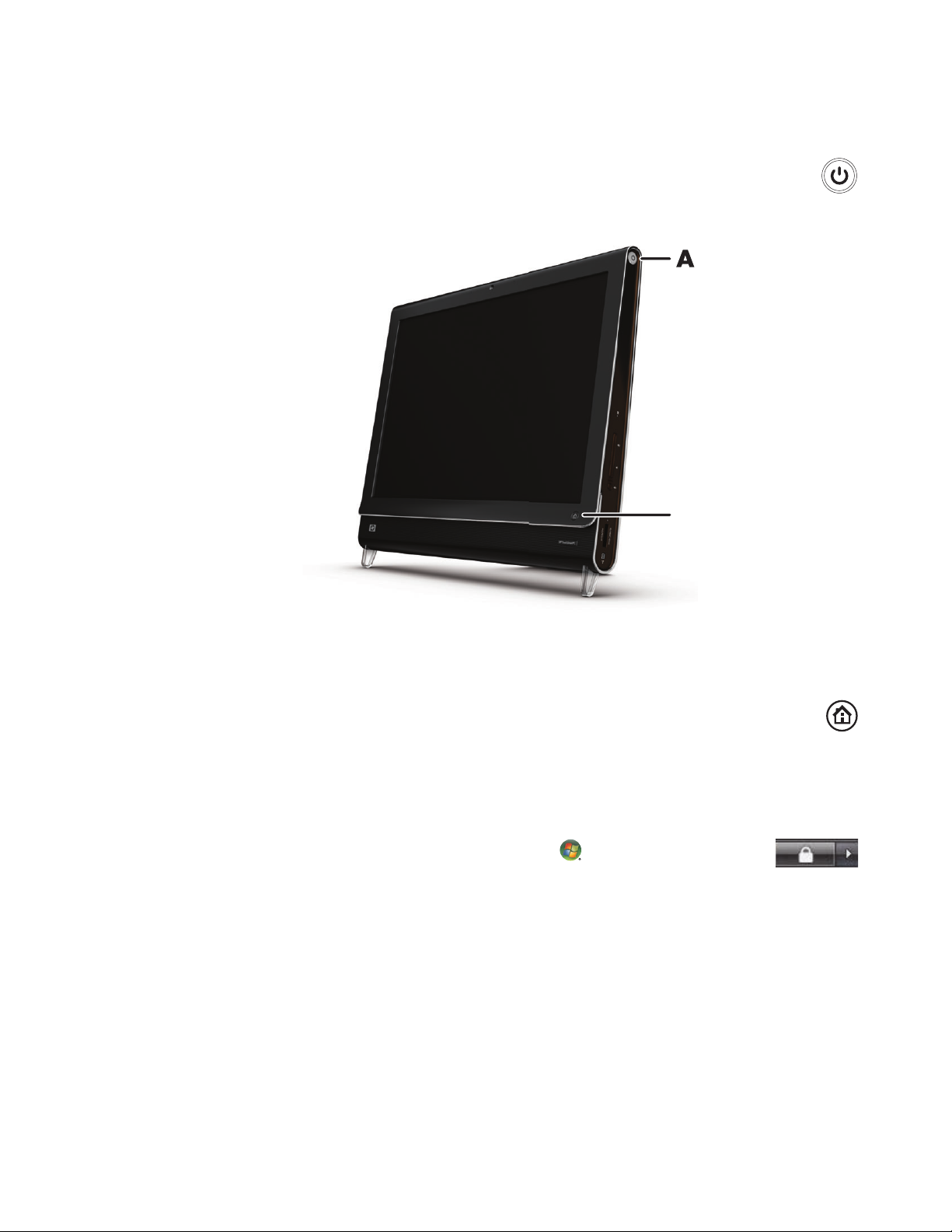
Включение и выключение компьютера HP TouchSmart
Включение компьютера HP TouchSmart
По завершении настройки компьютера HP TouchSmart PC, нажмите кнопку Power/Sleep
(A) на верхней части боковой панели компьютера, чтобы включить его. Завершите
начальные установки, следуя инструкциям на экране. Процедура установки может занять
несколько минут.
A
B
Для включения компьютера HP TouchSmart или перевода его в спящий режим также может
использоваться кнопка Power/Sleep на клавиатуре или пульте ДУ. Пульт дистанционного
управления поставляется
После первого включения компьютера и завершения всех установок, можно использовать
кнопку HP TouchSmart (B) для включения компьютера и запуска программного обеспечения
HP TouchSmart. Если компьютер уже включен, нажатие на эту кнопк у приведет к открытию
окна программного обеспечения To u ch S ma r t.
только с отдельными моделями.
Выключение компьютера HP TouchSmart
Коснитесь кнопки «Пуск» на панели задач Windows Vista , затем выберите кнопку
со стрелкой рядом с кнопкой блокировки, после чего коснитесь Завершение работы.
Изменение параметров питания
Для экономии энергии или увеличения производительности компьютера можно задать различные
параметры питания. Также можно отдельно задавать параметры питания для оборудования
компьютера. К примеру, можно указать период времени, по истечении которого компьютер,
находясь в неактивном состоянии, автоматически перейдет в спящий режим.
Знакомство с компьютером HP TouchSmart 13
Page 22

Режим, который в предыдущих версиях назывался «ждущий» (Standby), в Microsoft Windows Vista
называется спящим режимом (Sleep). При переходе в спящий режим текущее состояние
сохраняется в памяти, и компьютер переходит в режим энергосбережения. При переходе в режим
остановки вся работа сохраняется на жестком диске, и компьютер переходит в режим
энергосбережения.
Для перевода компьютера в спящий режим коснитесь
Windows Vista , затем выберите кнопку со стрелкой рядом с кнопк ой блокировки,
после чего коснитесь иконки Режим сна.
Для изменение параметров питания компьютера следует выполнить следующие действия:
1 Коснитесь кнопки «Пуск» на панели задач Windows Vista .
2 Коснитесь значка Панель управления и убедитесь, что выбран режим просмотра
Классический.
3
Выберите пункт Параметры питания.
4 Выберите режим питания.
5 Выберите пункт Изменение параметров режима.
6 С помощью выпадающих списков установите параметры питания, затем коснитесь кнопки
Сохранить изменения.
7 Также можно выбрать Расширенная настройка параметров питания, установить параметры
и затем коснуться кнопки OK.
Подключение к сети Интернет
Компьютер HP TouchSmart поддерживае т как беспроводные, так и проводные LAN, которые
позволяют подключать компьютер к другим устройствам, таким как принтеры и другие компьютеры.
Обычно, при подключении к сети Интернет используется широкополосный модем (для цифровой
абонентской линии [DSL] или кабельный), который требует от дельной регистрации.
кнопки «Пуск» на панели задач
! Для подключения по беспроводной LAN, в компьютере HP TouchSmart имеется встроенная
беспроводная антенна LAN, которая используется для доступа к беспроводной домашней
сети.
! Для подключения по проводной LAN, на задней панели компьютера имеется разъем для
кабеля Ethernet (кабель приобретается отдельно), а обратный конец кабеля подключается
к выходу сетевого маршрутизатора или широкополосного модема.
Настройка беспроводной домашней сети
Для первичной настройки беспроводной сети потребуется:
1 Подписаться на высокоскоростной Интернет-доступ у провайдера Интернет-услуг (ISP).
2 Приобрести широкополосный модем (DSL или кабельный). Модем может предоставляться
провайдером.
3 Приобрести и установить беспроводной маршрутизатор (продается отдельно), если таковой
требуется.
ПРИМЕЧАНИЕ: Процедуры установки широкополосного модема и маршрутизатора могут
различаться в зависимости от производителя данного оборудования. При установке следуйте
инструкциям производителя.
14 Приступая к работе
Page 23
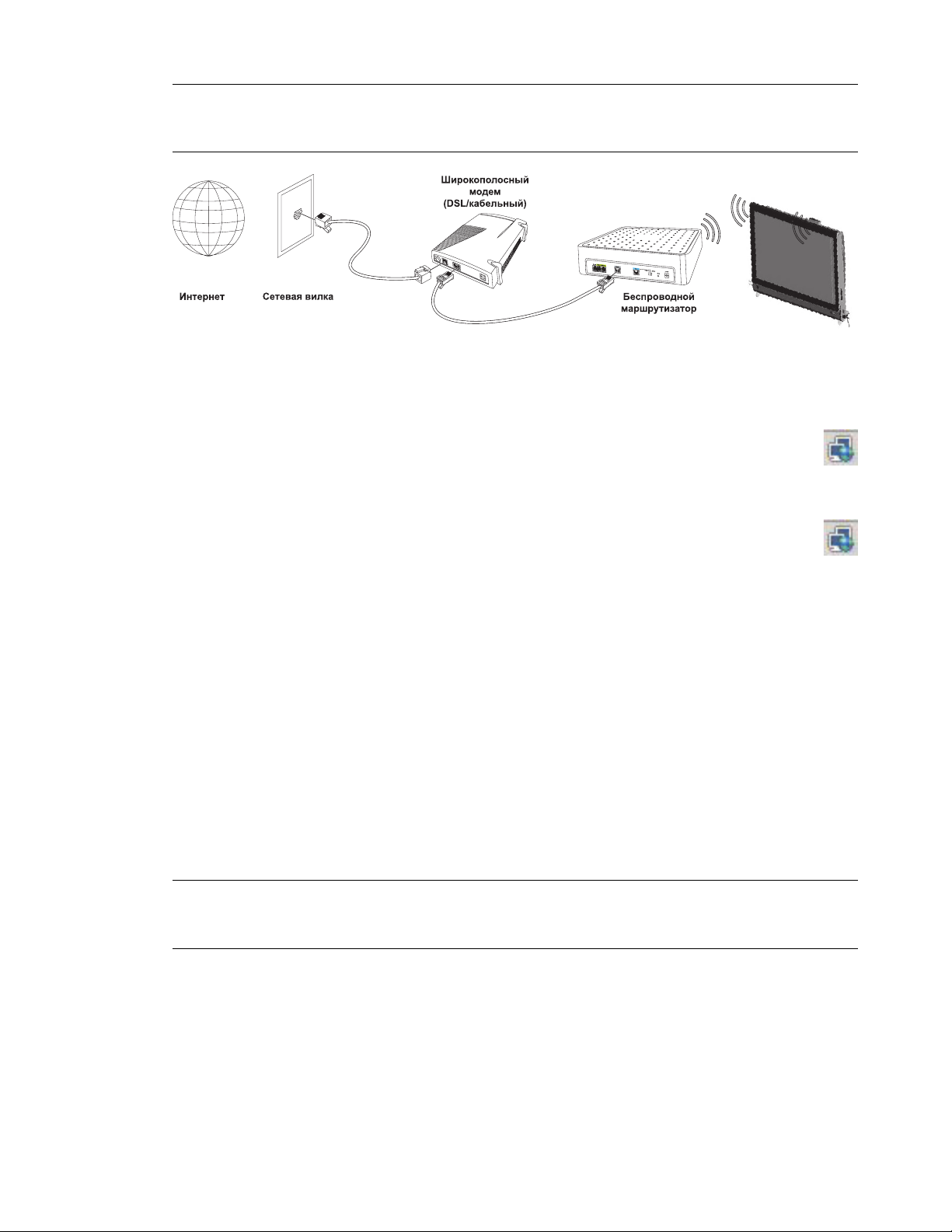
4 Подключить компьютер к сети.
ПРИМЕЧАНИЕ: Схема DSL-подключения от телефонной розетки представлена на рисунке.
Если используется
использовать коаксиальный кабель.
5 Настройка подключения к беспроводной сети на компьютере HP TouchSmart.
a Включите компьютер HP TouchSmart.
b Подключите компьютер HP TouchSmart PC к беспроводной сети:
! Кликните правой кнопкой мыши на иконке Сеть на панели задач и выберите
Подключение к сети. В открывшемся окне выберите сеть и кликните
Подключить.
Или
кабельный модем, при подключении от розетки к модему необходимо
! Кликните правой кнопкой мыши на иконке Сеть на панели задач и выберите
Центр управления сетями и общим доступом. В открывшемся окне выберите
Настройка беспроводного маршрутизатора или точки доступа и следуйте
инструкциям на экране.
c Проверьте беспроводное соединение, открыв веб-браузер и загрузив в нем любой
веб-узел.
6 Добавьте к сети необходимые
беспроводные устройства (опционально).
Настройка проводной домашней сети
Для первоначальной настройки проводной сети потребуется:
1 Подписаться на высокоскоростной Интернет-доступ у провайдера Интернет-услуг (ISP).
2 Приобрести широкополосный модем (DSL или кабельный). Модем может предоставляться
провайдером.
3 Приобрести и установить проводной маршрутизатор (продается отдельно), если таковой
требуется.
ПРИМЕЧАНИЕ: Процедуры установки широкополосного модема и маршрутизатора могут
различаться в зависимости от производителя данного оборудования. При установке следуйте
инструкциям производителя.
4 Подключите DSL-кабель (показано на рисунке) или коаксиальный кабель (не показано) от
телефонной розетки к модему
5 Подключите модем к компьютеру через порт Ethernet при помощи кабеля Ethernet. Если
существует необходимость подключения нескольких устройств к сети, при помощи кабеля
Ethernet подключите к модему маршрутизатор или хаб (на рисунке не показано), а компьютер
подсоедините к маршрутизатору при помощи кабеля Ethernet.
.
Знакомство с компьютером HP TouchSmart 15
Page 24

Если проводная сеть в доме уже имеется, и на стенах установлены разъемы Ethernet, то порт
Ethernet компьютера следует напрямую соединять с разъемами на стене при помощи кабеля
Ethernet.
Порт Ethernet на компьютере HP TouchSmart расположен на задней панели компьютера,
за крышкой разъемов. Для аккуратной прокладки кабелей сзади компьютера имеется
специальный зажим (показан на рисунке), кабели сперва протяните
через прорезь на задней подставке (не показано), после чего закройте крышку разъемов.
через него, а затем
6 Подключите другие компьютеры или устройства к проводной сети:
a Отключите питание от широкополосного модема или маршрутизатора и выключите
компьютер HP TouchSmart, а также компьютеры, которые необходимо добавить к сети.
b Для каждого подключаемого компьютера используется кабеля Ethernet, один конец
которого подключите к разъему LAN компьютера, а другой – к свободному разъему
Ethernet на маршрутизаторе.
c Включите модем и подождите, пока не завершится процедура загрузки. Включите
маршрутизатор. Затем включите компьютеры, подключенные к сети и HP TouchSmart.
d Проверьте соединение с сетью на каждом компьютере, открыв веб-браузер и загрузив в
нем любой веб-узел.
16 Приступая к работе
Page 25

Использование устройств Bluetooth
Только некоторые модели
Некоторые модели компьютеров HP TouchSmart поддерживают Bluetooth-соединение, к таким
компьютерам можно подключать любые устройства, поддерживающие Bluetooth-технологию.
Устройства Bluetooth создают персональную сеть (PAN) для подключения к другим устройствам,
оснащенным Bluetooth, — компьютерам, телефонам, принтерам, гарнитурам, колонкам и
камерам. В сети PAN каждое устройство соединяется с другими устройствами напрямую,
при этом они должны находиться в относительной близости друг от
Для подключения устройства Bluetooth:
1 Согласно инструкциям к устройству Bluetooth, активируйте функцию обнаружения (режим
посыла радио сигнала).
2 Нажмите кнопку «Пуск» на панели задач Windows Vista и выберите пункт Панель
управления, а затем Оборудование и звук. Щелкните значок Устройства Bluetooth.
Нажмите Добавить. Следуйте инструкциям на экране.
друга.
3 Если добавляемым Bluetooth-устройством является принтер, нажмите кнопку «
панели задач Windows Vista и выберите пункт Панель управления, а затем
Оборудование и звук. Выберите Принтеры. Нажмите Добавить принтер.
Пуск» на
Регулировка внешнего освещения
При включении внешнего освещения HP TouchSmart вокруг блок а компьютера образуется
приятное глазу белое свечение. По умолчанию внешнее освещение при включении компьютера не
включается.
Для управления внешним освещением:
! Для включения внешнего освещения нажмите кнопку «Внешнее освещение» на левой панели
компьютера.
! При нажатии на кнопку несколько раз режим освещения измняется в следующей
последовательности: слабая интенсивность, средняя, высокая, выключено ивключено.
ПРИМЕЧАНИЕ: При переходе компьютера в спящий режим, внешнее освещение автоматически
тускнеет.
Установка оборудования и программного обеспечения
На некоторых компьютерах HP TouchSmart установлена 64-битная ОС Windows Vista, которая
может быть несовместима с устанавливаемым программным обеспечением или оборудованием.
Перед установкой убедитесь, что оборудование или программное обеспечение совместимо с
операционной системой.
*
* Некоторое программное обеспечение Windows Vista требует наличие современного или
дополнительного оборудования.
Подробности см. на www.microsoft.com/windowsvista/getready/hardwarereqs.mspx и
www.microsoft.com/windowsvista/getready/capable.mspx. Помощник Windows Vista Upgrade
поможет вам определить, какие возможности Windows Vista будут работать на вашем компьютере.
Для загрузки данного средства, посетите страницу www.windowsvista.com/upgradeadvisor
Знакомство с компьютером HP TouchSmart 17
Page 26

Модернизация оборудования компьютера HP TouchSmart
A
Для получения подробных инструкций по извлечению и замене оперативной памяти или жесткого
диска компьютера HP TouchSmart PC, обратитесь к имеющемуся в комплекте документу
Руководство по обновлению и обслуживанию.
Обновление программного обеспечения компьютера
HP TouchSmart
Для получения информации о новых версиях и новых возможностях программного обеспечения
посетите страницу www.hp.com/go/touchsmart.
Использование дисковода для CD/DVD-дисков
Дисковод CD/DVD-дисков используется для просмотра и записи CD-дисков и DVD-дисков.
Вдисководе CD/DVD-дисков не предусмотрено дискового лотка, для вставки дисков используется
тонкий слот. Чтобы вставить диск, поверните его стороной с данными по направлению к задней
панели компьютера (лицевая сторона должна смотреть на вас) и плавно вставьте диск в разъем
дисковода.
Чтобы извлечь
(A) сбоку от дисковода. Также для извлечения диска коснитесь кнопки «Пуск» на панели задач
Windows Vista , выберите Мой компьютер, нажмите и удерживайте (или, если используется
мышь, щелкните правой кнопкой) иконку с CD-дисководом, а затем коснитесь пункта Извлечь.
Если диск застрял, обратитесь
технической поддержки, осуществлению возврата и восстановлению системы, где указаны
номера телефонов службы технической поддержки компании HP.
18 Приступая к работе
диск, убедитесь, что питание компьютера включено и нажмите кнопку извлечения
к документу Руководство по получению ограниченной
Page 27

Использование ТВ-тюнера для просмотра и записи
телепрограмм на компьютере HP TouchSmart
Только некоторые модели
В ОС Windows Media Center имеется возможность просмотра и записи телепрограмм. Работать с
меню Windows Media Center можно при помощи касаний, а также пульта ДУ, клавиатуры и мыши.
ТВ-тюнеры и пульты ДУ поставляются не со всеми моделями.
Для просмотра телепрограмм на компьютере HP TouchSmart:
1 Подключите источник ТВ-сигнала к ТВ-тюнеру компьютера. См. раздел «Подключение
источника ТВ-сигнала к компьютеру» на странице 19.
2 Настройте, если необходимо, компьютер на работу с телевизионной приставкой. См. раздел
«Настройка компьютера HP TouchSmart на работу с телевизионной приставкой» на
странице 21.
3 Используйте мастер установки Windows Media Center для конфигурации ТВ-тюнера и
настройки списка программ. См. раздел «Завершение работы с мастером установки
Windows Media Center» на странице 21.
4 Для
Дополнительная информация о просмотре и записи телепрограмм, содержится в Руководстве по
просмотру и записи ТВ; для просмотра информации
Windows Vista , затем выберите Центр справки и поддержки, и коснитесь иконки
Руководство пользователя.
запуска программы Windows Media Center, а также управления просмотром и записью
телепрограмм, направьте пульт ДУ на ИК-приемник, расположенный в нижнем правом углу
компьютера HP TouchSmart. См. раздел «Использование пульта дистанционного управления
для работы с Windows Media Center» на странице 22.
коснитесь кнопки «Пуск» на панели задач
Подключение источника ТВ-сигнала к компьютеру
Только некоторые модели
ПРЕДУПРЕЖДЕНИЕ: Ознакомьтесь с разделом «Дополнительная информация по технике
безопасности» Руководства по получению ограниченной гарантийной поддержки,
технического обслуживания и восстановлению системы перед установкой и подключением
компьютера HP TouchSmart к сети электроснабжения.
Для подключения ТВ-сигнала, в компьютере должен быть установлен ТВ-тюнер, который
комплектуется только с некоторыми моделями. Возможно, также потребуется отдельно
приобрести дополнительные кабели.
Для подключение коаксиального кабеля к источнику ТВ-сигнала необходимо использовать
разъединитель (адаптер) (приобретается отдельно) для ТВ-тюнера. Использование адаптера для
ТВ-тюнера поможет избежать
напряжения в коаксиальной линии, вызываемых молниями.
Норвегия и Швеция: Информация о заземлении кабелей для устройств с ТВ-тюнером.
ПРЕДУПРЕЖДЕНИЕ: Для снижения вероятности получения повреждений, используйте
гальванический разъединитель при подключении к системам КТВ.
получения травм и повреждения компьютера из-за скачков
Знакомство с компьютером HP TouchSmart 19
Page 28

Для подключения источника ТВ-сигнала к компьютеру HP TouchSmart:
1 Подключите коаксиальный кабель телевизионной антенны или поставщика услуг кабельного
ТВ к адаптеру ТВ-тюнера, который нужно подключить к разъему ТВ-входа (PAL/DVB-T) (A),
расположенному рядом с крышкой разъемов.
Или
Подключите кабель S-Video к входному разъему S-video (B), расположенному на задней
панели компьютера за крышкой разъемов. Другой конец
телевизионной приставке.
кабеля подсоедините к
A
B
C
D
2 Если для подключения используется кабель S-video, необходимо подключить звуковые кабели
телевизионной приставки к разъему аудиовхода (C), расположенному на задней панели
компьютера. Для объединения левого и правого (белыйикрасный) каналов RCA используйте
Y-образный кабель.
3 Если используется телевизионная приставка, подключите кабель ИК-передатчика к разъему
ИК-передатчика (D). Необходимо
телевизионной приставке. Для управления направляйте пульт ДУ на компьютер (не на
телевизионную приставку). На следующем рисунке показан кабель ИК-передатчика.
приклеить ИК-бластер на окошко ИК-приемника на
20 Приступая к работе
Page 29

Настройка компьютера HP TouchSmart на работу с
телевизионной приставкой
Только некоторые модели
Если для ТВ-сигнала требуется приставка кабельного телевидения, спутниковая приставка или
какая-либо другая приставка, для правильного использования пульта ДУ необходимо подключить
кабель ИК-передатчика к компьютеру и приставке. ТВ-тюнеры и пульты ДУ поставляются не со
всеми моделями.
Кабель ИК-передатчика – чувствительное к пульту ДУ устройство, подключаемое
покрывающее датчик ДУ на телевизионной приставке. Это устройство, поставляемое в комплекте
с компьютером HP TouchSmart, позволяет управлять приставкой, используя программу Windows
Media Center для выбора ТВ-каналов с пульта ДУ.
Для управления телевизионной приставкой с помощью Windows Media Center:
1 Подключите кабель ИК-передатчика (A) к разъему выхода ИК (D) на задней панели
компьютера.
2 Снимите
окошку инфракрасного (ИК) датчика (приемника) сигналов телевизионной приставки (C).
Для обнаружения окошка инфракрасного датчика посветите фонариком на пластиковую
панель на передней стороне те ле приставки.
3 Направляйте пульт ДУ на переднюю часть компьютера HP TouchSmart (E), а не на
телевизионную приставку.
бумагу с клеящей поверхности на конце кабеля (B) и прижмите конец кабеля к
к компьютеру и
C
A
D
E
B
Завершение работы с мастером установки
Windows Media Center
Только некоторые модели
1 Откройте Windows Media Center. Коснитесь кнопки «Пуск» на панели задач Windows Vista ,
выберите Все программы, а затем коснитесь Windows Media Center.
Или
Для открытия Windows Media Center из ПО HP TouchSmart, откройте ПО
HP TouchSmart и коснитесь фрагмента Windows Media Center.
Знакомство с компьютером HP TouchSmart 21
Page 30

2 Прокрутите меню задач и выберите Параметры, Общие, а затем выберите Устан овка
Windows Media Center.
3 Чтобы завершить настройку ТВ-тюнера и настроить список телепередач Windows Media
Center, следуйте инструкциям на экране.
Для получения дополнительной информации по установке и использованию Windows Media
Center обращайтесь посетите страницу: http://www.microsoft.com
Использование пульта дистанционного управления для
работы с Windows Media Center
Только некоторые модели
Пульт ДУ используется в Windows Media Center для просмотра и записи ТВ-программ, а также
выполнения других действий. ТВ-тюнеры и пульты ДУ поставляются не со всеми моделями.
Используйте клавиши со стрелками для выбора ярлыка, а затем нажмите кнопку OK для
активации выбранного ярлыка.
Для перемещения в программе Windows Media Center наведите пульт на ИК приемник
дистанционного управления в нижнем правом углу компьютера HP TouchSmart и нажмите кнопку
на пульте ДУ.
Кнопка включения/перевода в спящий режим на пульте ДУ используется для включения или
перевода компьютера HP TouchSmart в спящий режим.
Для получения дополнительной информации о просмотре и записи телепрограмм, обратитесь к
документу Руководство по просмотру и и записи ТВ; для
панели задач Windows Vista , затем выберите Центр справки и поддержки и коснитесь иконки
Руководства пользователя.
22 Приступая к работе
этого коснитесь кнопки «Пуск» на
Page 31

Настройка параметров звука
Компьютер HP TouchSmart поддерживает следующие типы акустических систем:
! Встроенные аналоговые стереодинамики
! Аналоговые активные акустические системы в конфигурациях 2.0 и 2.1
! Цифровые активные акустические системы в конфигурациях 3.1, 4.1 и 5.1
! Аудиоресивер
ПРИМЕЧАНИЯ:
! Компьютер HP TouchSmart поддерживает только активные акустические системы
(со встроенными усилителями). Активные акустические системы требуют отдельного
подключения к источнику питания.
! Использование разъема аудиовхода, выходящего на внутренние колонки, влияет на работу
разъемов аудиовыхода и наушников. Например, если во время проигрывания музыки через
внутренние колонки к разъему аудивхода подключить MP3-устройство, звучания наложатся
друг на друга.
! По умолчанию, внутренние колонки включены, а цифровые колонки выключены.
Подключение аналоговых колонок
Если используется активная система с конфигурацией 2.0, подключите кабель колонок к выходному
аудио разъему, который расположен на задней панели компьютера за крышкой разъемов.
Если используется активная система с конфигурацией 2.1, подключите сабвуфер к выходному
аудио разъему, который расположен на задней панели компьютера за крышкой разъемов, а затем
подключите к сабвуферу правую и левую
акустическую систему. Если необходимо, обратитесь к документации, прилагающейся к колонкам.
ПРИМЕЧАНИЕ: Когда к разъему аудио выхода подключаются наушники или другие внешние
устройства, внутренние колонки отключаются.
колонки. После включения компьютера включите
Подключение и включение цифровых колонок или
аудиресивера
Цифровые колонки конфигураций 3.1, 4.1 и 5.1 и аудиоресивер подключаются к выходному
разъему SPDIF (оранжевый), находящемуся на задней панели компьютера за крышкой разъемов.
Ниже описывается последовательность действий для подключения аудиосистемы или
аудиоресивера. Если необходимо, обратитесь к документации, прилагающейся к аудиосистеме
или аудиоресиверу.
ПРИМЕЧАНИЕ: Когда используется выходной разъем SPDIF, переключение на внутренние
колонки возможно без отключения выхода SPDIF.
Знакомство с компьютером HP TouchSmart 23
Page 32

Для переключения между внутренними колонками и аудиоресивером используйте программное
обеспечение SoundMax, идущее в комплекте с компьютером.
1 Коснитесь иконки SoundMAX на панели задач.
2 Коснитесь кнопки Громкость.
3 В области Интерфейс SPDIF выберите кнопку По умолчанию.
ПРИМЕЧАНИЕ: Чтобы переключиться
цифровых колонок, выберите кнопку По умолчанию в области Внутренние динамики.
Выключение внешних колонок не приведет к автоматическому включению внутренних;
для активации внутренних колонок необходимо изменить настройки.
4 Индивидуальная настройка звука осуществляется при помощи кнопок Воспроизведение,
Запись и Расширенные настройки в программе SoundMAX.
обратно на внутренние колонки после включения
Настройка громкости колонок
В компьютере HP TouchSmart существует несколько способов регулировки громкости звука.
Можно использовать кнопки регулировки громкости, расположенные на боковой панели
компьютера, или значок «Громкость» на панели задач; или, если используются цифровые колонки,
уровень громкости также может регулироваться через программное обеспечение SoundMAX.
1 Регулировка уровня громкости с помощью кнопок на боковой панели компьютера.
24 Приступая к работе
Page 33

2 Использование значка «Громкость» на панели задач:
a Нажмите и удерживайте (если используется мышка, нажмите правую кнопку на
иконке) иконку Громкость, а затем выберите Открыть микшер громкости.
Откроется окно регулировки громкости.
b Для регулировки уровня громкости в программном обеспечении HP TouchSmart (Notes,
Music, и Video) помните, что производится отдельная регулировка уровня громкости
динамиков и уровня громкости
пролистайте список влево до области с уровнями громкости программного обеспечения.
c Установи в необходимый уровень громкости звука, коснитесь кнопки Закрыть (X в верхнем
правом углу), чтобы закрыть окно.
программного обеспечения HP TouchSmart. В микшере
3 Если используются цифровые колонки, для регулировки уровня громкости и выполнения
задач тестирования звукового баланса можно также использовать программное обеспечение
SoundMAX.
a Коснитесь иконки SoundMAX на панели задач.
b С помощью ползунка задайте параметры, соответствующие вашей акустической
системе.
ПРИМЕЧАНИЕ: Также в этом окне можно производить регулировку громкости встроенного
микрофона.
Настройка звука посредством Windows Media Center
После установки, подключения и настройки колонок, выполните следующие шаги для настройки
вывода звука в Windows Media Center:
1 Коснитесь кнопки «Пуск» на панели задач Windows Vista .
2 Коснитесь иконки программы Windows Media Center.
3 Прокрутите меню задач и коснитесь Параметры, Общие, и затем выберите Установк а
Windows Media Center.
4 Коснитесь Настройка колонок, а затем коснитесь кнопки Далее.
5 Выберите тип кабеля
коснитесь кнопки Далее.
6 Выберите количество колонок и коснитесь кнопки Далее.
, соединяющего колонки или аудоресивер с компьютером, а затем
Знакомство с компьютером HP TouchSmart 25
Page 34

7 Для проверки колонок коснитесь кнопки Тест.
8 По завершении провери коснитесь кнопки Далее.
9 Коснитесь кнопки Готово.
Использование наушников
Для использования наушников (приобретаются отдельно) на левой панели компьютера имеется
специальный разъем для наушников. При подключении наушников в разъем звук встроенных
колонок автоматически отключается.
Использование микрофона
Рядом с веб-камерой на передней панели компьютера HP TouchSmart имеются отверстия для
встроенного микрофона. Для обеспечения чистоты звука микрофон сконструирован таким
образом, чтобы звук на входе подвергался фильтрации от окружающих шумов.
Микрофон можно использовать, находясь на расстоянии до одного с половиной метров от
компьютера HP TouchSmart.
Для регулировки уровня громкости:
1 Коснитесь иконки SoundMAX
2 Подрегулируйте ползунок.
на панели задач.
Использование гарнитуры
Гарнит уры с двумя штекерами (один для наушников, второй –для микрофона) не используются.
В компьютере HP TouchSmart имеется встроенный микрофон и разъем для наушников.
Подключение MP3-плееров
На левой панели компьютера имеется входной разъем для подключения внешнего
аудипроигрывателя, например MP3-плеера. Воспроизведение в этом случае будет производится
через внутренние колонки или подключенную внешнюю акустическую систему.
Подключение принтера
Для подключения принтера используйте разъемы USB на задней панели компьютера
HP TouchSmart, либо используйте беспроводной принтер.
ПРИМЕЧАНИЕ: Компьютер HP TouchSmart не поддерживает принтеры, которые подключаются к
параллельному (LPT) порту.
Установка замка безопасности
Разъем предназначен для подключения замка безопасности (продается отдельно), который
позволяет защитить компьютер от кражи и несанкционированного доступа. Защитный замок – это
устройство с ключом, которое подключается к компьютеру при помощи кабеля. Один конец кабеля
присоединяется к столу (или другому стационарному объекту), а другой вставляется в разъем
замка на компьютере. Закрывается замок безопасности
Перед тем, как передвигать компьютер или снимать крышку корпуса, необходимо отсоединить
защитный замок от компьютера.
26 Приступая к работе
при помощи ключа.
Page 35

Уст ановка замка безопасности:
1 Положите компьютер на мягкую плоскую поверхность лицевой стороной вниз (A). Компания
HP рекомендует использовать одеяло, полотенце или другую мягкую ткань, чтобы защитить
экран от царапин или других повреждений.
2 Поверните подставку компьютера максимально вверх, чтобы образовался угол примерно
90 градусов (B) от компьютера, а затем передвиньте защелку замка
влево, чтобы она
заблокировалась (C). Возможно, для установки подставки в данное положение потребуется
приложить дополнительное усилие.
C
A
B
3 Вставьте замок безопасности в разъем замка, следуя инструкциям производителя.
4 Наклоните подставку немного больше, чем на 90 градусов и удерживайте ее одной рукой в
таком положении, а другой рукой передвиньте защелку замка на подставке вправо, чтобы
она
разблокировалась. Возможно, для разбл окировки защелки понадобится приложить
дополнительное усилие.
Очистка экрана компьютера HP TouchSmart
Перед началом очистки экрана, компьютер необходимо выключить. Если не выключить
компьютер, сенсорный экран будет чувствителен к нажатиям во время очистки, что может
привести к потере данных.
Для наилучшей чувствительности, экран компьютера HP TouchSmart требует периодической
очистки, т.е. удаления различных частиц с краев и поверхности экрана. Очистку стеклянной
поверхности сенсорного экрана можно производить
поставляется с компьютером HP TouchSmart. Также для очистки экрана можно использовать
мягкую ткань или бумажное полотенце, увлажненное обычным домашним средством для
мытья стекол.
Чтобы обеспечить наилучшую чувствительность экрана, следует содержать его в чистоте и не
допускать попадания на поверхность посторонних частиц. Не допускайте чрезмерного накопления
пыли на сторонах
и краях экрана.
при помощи протирочной ткани, которая
Знакомство с компьютером HP TouchSmart 27
Page 36

Для очиcтки сенсорного экрана:
1 Выключите компьютер. Коснитесь кнопки «Пуск» на панели задач Windows
Vista , затем выберите Кнопку со стрелкой рядом с кнопкой блокировки,
изатем коснитесь Завершение работы.
2 Отключите кабель питания от электророзетки.
3 Распылите небольшое количество чистящего средства для стекол на протирочную тк ань,
идущую в комплекте с компьютером HP TouchSmart. Также для очистки
экрана допускается
использование мягкой ткани или бумажного полотенца, увлажненного обычным домашним
средством для мытья стекол.
4 Протрите поверхность и каждый край сенсорного экрана, чтобы не осталось грязи, отпечатков
пальцев и других частиц, которые могут снизить чувствительную способность экрана.
ВНИМАНИЕ: Не распыляйте и не допускайте попадания чистящего средства непосредственно на
экран; распылите чистящее средство на протирочную ткань и только после этого протрите края и
поверхность сенсорного экрана.
При очистке краев или поверхности экрана не используйте абразивные чистящие средства или
материал, поскольку это может привести к повреждениям сенсорного экрана.
.
Безопасное и удобное использование компьютера
ПРЕДУПРЕЖДЕНИЕ: Чтобы уменьшить риск получения серьезных травм, прочитайте
Руководство по безопасности и удобству. В нем содержится информация о том, как
надлежащим образом настроить рабочую станцию, а также приведены рекомендации по
безопасной работе с компьютером. В руководстве также изложена техника безопасности при
работе с электрическими и механическими устройствами.
Прежде чем приступить к работе с компьютером, установите компьютер и организуйте рабочее
место таким образом, чтобы достичь максимального комфорта и производительности. Важные
сведения по эргономике представлены в Руководстве по безопасности и удобству :
! Коснитесь кнопки «Пуск» на панели задач Windows Vista , выберите Центр справки и
поддержки, затем коснитесь Руководство пользователя и выберите Руководство по
безопасности и удобству .
Или
! Наберите
http://www.hp.com/ergo
в строке ввода адреса веб-обозревателя и нажмите клавишу Enter на клавиатуре.
28 Приступая к работе
Page 37

Утилизация оборудования старого компьютера
Компания HP проводит программы по утилизации компьютерного оборудования во многих
странах/регионах. Для получения подробной информации об опциях на странице
http://www.hp.com/recycle выберите свою страну/регион в контекстном списке.
Также в некоторых странах/регионах проводятся программы по замене компьютеров с доплатой,
атакже действуют другие программы. Для получения более подробной информации посетите
следующие веб
Северная Америка и Азиатско-Тихоокенский регион, английский язык:
http://www.hp.com/hpinfo/globalcitizenship/environment/return/index.html
Европа/Ближний восток/Африка (выберите свой регион из контекстного списка):
http://h41201.www4.hp.com/tradein/welcome.asp
-узлы:
Знакомство с компьютером HP TouchSmart 29
Page 38

30 Приступая к работе
Page 39

Использование программного обеспечения
компьютера HP TouchSmart
Что представляет собой программное обеспечение
компьютера HP TouchSmart?
Программное обеспечение HP TouchSmart позволяет работать с цифровыми устройствами
простым прикосновением пальцев, обеспечивая удобный доступ к фотографиям, видео, музыке и
другим приложениям. Компьютер HP TouchSmart поддерживает индивидуальные настройки для
быстрого доступа к избранным программам, веб-сайтам и веб-каналам. С начальной страницы
HP TouchSmart вы сможете с легкостью, при помощи всего нескольких касаний, начать просмотр
фотографий
и видео, а также воспроизведение музыки или поиск в сети Интернет.
Запуск программног о обеспечения компьютера HP TouchSmart
Использование программного обеспечения компьютера HP TouchSmart 31
Page 40

Для запуска программного обеспечения HP TouchSmart нужно всего лишь нажать кнопку
HP TouchSmart (A) в нижнем правом углу компьютера HP TouchSmart.
Также, дважды коснувшись HP TouchSmart ярлыка, расположенного на рабочем столе,
можно запустить программное обеспечение HP TouchSmart.
Перемещение в HP TouchSmart
Для выбора и отмены выбора элементов при работе с HP TouchSmart используются касания,
стилус (приобретается отдельно) или беспроводные клавиатура и мышь.
Программное обеспечение HP TouchSmart поддерживает несколько дополнительных способов
доступа к программам и перемещения в них.
Действие Описание
Переход на домашнюю
страницу HP TouchSmart
Закрытие HP TouchSmart Коснитесь иконки Закрыть на
Возврат к предыдущему
окну
Индивидуальная
настройка домашней
страницы HP TouchSmart
Элементы управления
воспроизведением
музыки
(воспроизведение, пауза,
следующая дорожка или
предыдущая)
Возврат на рабочий стол
Windows
Коснитесь иконки Домой для
возврата на домашнюю страницу
HP TouchSmart.
домашней странице HP TouchSmart.
Коснитесь кнопки Стрелка назад.
Коснитесь иконки Настройка на
домашней странице HP TouchSmart.
Коснитесь элементов управления
воспроизведением музыки,
расположенных в верхней правой
части окна.
Коснитесь иконки Windows Vista в
верхнем левом углу, чтобы свернуть
окно HP TouchSmart и перейти на
рабочий стол Microsoft Windows.
Навигация в режиме
прокрутки
32 Приступая к работе
Для быстрой прокрутки списка влево,
вправо, вверх или вниз коснитесь и
тяните пальцем вдоль экрана в
нужном вам направлении.
Для того чтобы прокрутка работала,
необходимо достаточное количество
элементов в списке. На домашней
странице должно быть как минимум
5 элементов в верхней строке
фрагментов и 13 – в нижней.
Page 41

Действие Описание (продолжение)
Просмотр списка в
режиме фрагментов
Просмотр элементов в
режиме веера
Изменение размера
фрагментов верхней
строки домашней
страницы HP TouchSmart.
Для перемещения по списку тяните
пальцем вдоль фрагментов, а затем
коснитесь нужного вам фрагмента,
чтобы его открыть.
Для того чтобы прокрутка работала,
необходимо достаточное количество
элементов в списке.
Режим веера используется для
навигации по музыкальным, фото и
видео файлам. Сначала коснитесь
иконки Веер в нижнем правом углу
для выбора режима веера,
прокрутите веер влево или вправо,
азатем коснитесь нужного элемента,
чтобы его открыть.
Удержива й т е края фрагмента двумя
пальцами и тяните.
Перемещение фрагмента
в HP TouchSmart
Создание списка
воспроизведения при
помощи перетаскивания.
Использование экранной
клавиатуры или панели
для ввода Windows Touch
Для перемещения фрагмента в
окне HP TouchSmart нажмите на
фрагмент и тяните его вверх
, вниз,
вправо или влево.
Нажмите на элементе и слегка
потяните его под прямым углом
вверх, чтобы переместить в область
списка воспроизведения. Когда
элемент будет выбран, рядом с ним
появится значок с изображением
диска.
Коснитесь поля для ввода
текста,
иавтоматически появится экранная
клавиатура. Введите текст .
Использование программного обеспечения компьютера HP TouchSmart 33
Page 42

Поскольку сенсорная технология чувствительна ко всем повреждениям, компания
HP рекомендует соблюдать осторожность при работе с сенсорным экраном. Советуем
придерживаться следующих мер предосторожности:
ВНИМАНИЕ: Поскольку экран HP TouchSmart является сенсорным, во избежание его повреждений
не надавливайте на переднюю часть дисплея и его рамку.
ВНИМАНИЕ: Чтобы обеспечить наилучшую чувствительность экрана, следует содержать его в
чистоте и не допускать попадания на поверхность посторонних частиц. Не допускайте
чрезмерного накопления пыли на всех сторонах экрана.
ВНИМАНИЕ: Как и любое электронное устройство, запрещается содержать компьютер
HP TouchSmart рядом с жидкостями, а также в помещениях с большим содержанием пыли,
высокой влажностью и температурой.
Использование экранной клавиатуры
Экранная клавиатура или панель сенсорного ввода Windows предназначена для ввода текста при
помощи касаний. Программное обеспечение также может распознавать рукописный ввод и
конвертировать его в обычный машинописный текст.
Для открытия панели сенсорного ввода достаточно коснуться поля для ввода текста, затем, для
переключения между режимами рукописного ввода, касания и инструмента для ввода текста
используется иконка с изображением клавиатуры.
Если панель сенсорного ввода недоступна, или необходимо изменить ее настройки, коснитесь
кнопки «Пуск» на панели задач Windows Vista , затем коснитесь Панель управления,
Мобильный ПК, и затем выберите Перо и устройства ввода. У становите соответствующий
параметр для включения панели сенсорного ввода.
34 Приступая к работе
,
Page 43

Другой способ настройки панели сенсорного ввода: коснитесь кнопки «Пуск» на панели задач
Windows Vista , выберите Все программы, Стандартные, Планшетный ПК и коснитесь
Панель ввода для планшетного ПК.
ПРИМЕЧАНИЕ: Функция распознавания рукописного ввода доступна не для всех языков.
Используйте для ввода текста экранную клавиатуру, если ваш язык недоступен.
Индивидуальная настройка программного
обеспечения HP TouchSmart
Перемещение фрагментов
После открытия программного обеспечения HP TouchSmart вы увидите набор фрагментов
больших и маленьких размеров, которые представляют собой ярлыки различного программного
обеспечения HP TouchSmart или ссылки на различные веб-узлы. В верхней области с
фрагментами большого размера находятся ярлыки наиболее часто используемых программ,
авнижней, с фрагментами маленького размера, - остальных программ.
Вы можете легко переместить любой фрагмент
не отпуская, перетянуть. Во время перемещения картинка фрагмента становится прозрачной.
Вы можете перемещать фрагменты большого размера в область фрагментов маленького
размера, а также фрагменты маленького размера - в область фрагментов большого размера.
Для изменения порядка фрагментов в строке, просто перетяните элемент в строке в другое
в окне, для этого нужно нажать на него и,
место.
Использование программного обеспечения компьютера HP TouchSmart 35
Page 44

Добавление ярлыка программного обеспечения на рабочий
стол HP TouchSmart
1 Откройте программное обеспечение HP TouchSmart и коснитесь кнопки Настройка.
2 Выберите Добавить фрагмент.
3 Выберите Программа, а затем коснитесь Далее.
4 Для отображения списка, имеющегося в папке «Программы» программного обеспечения,
введите путь к объекту или выберите Выбрать из списка.
5 Выберите программу, которую хотите добавить и коснитесь ОК.
6 Введите имя фрагмента в поле «Имя
имя программы.
7 Установите или снимите флажок отображения иконки программы на фрагменте, и коснитесь
OК. В результате, в нижней области домашней страницы HP TouchSmart появится новый
ярлык программы.
8 Коснитесь ОК для возврата на домашнюю страницу HP TouchSmart.
фрагмента». Автоматически в данное поле заносится
Добавление ссылки на веб-узел в HP TouchSmart
1 Откройте программное обеспечение HP TouchSmart и коснитесь кнопки Настройка.
2 Выберите Добавить фрагмент.
3 Выберите Веб-узел, а затем коснитесь Далее.
4 Введите полный URL-адрес веб-узла, начинающегося с символов "www" или равносильных им
(пример: http://www.hp.com/support). Или выберите Выбрать для выбора веб-узла из списка
избранного Internet Explorer.
5 Если иконка недоступна, флажок для настройки отображения иконки веб
затенен. В этом случае, вы можете выбрать иконку из списка под флажком. Если иконка не
будет выбрана, на фрагменте будет отображена уменьшенная копия веб-страницы.
В результате, в нижней области домашней страницы HP TouchSmart появится новая ссылка
на веб-узел.
6 Коснитесь ОК для возврата на домашнюю страницу HP TouchSmart.
7 При желании,
добавленными ссылками на веб-узлы отображается иконка с изображением глобуса.
8 Ссылка на веб-узел будет автоматически отображена в браузере HP TouchSmart.
Для получения дополнительной информации см. «Браузер HP TouchSmart» на странице 58.
фрагмент со ссылкой можно перетянуть на верхнюю строку. Рядом с некоторыми
-сайта может быть
Выбор отображаемых и скрываемых фрагментов
1 Откройте программное обеспечение HP TouchSmart и коснитесь кнопки Настройка.
2 Коснитесь фрагмента, чтобы отобразить его или скрыть. Если он скрыт, иконк а и имя
фрагмента становятся серыми.
36 Приступая к работе
Page 45

3 Коснитесь ОК для сохранения изменений и возврата на домашнюю страницу HP TouchSmart.
ПРИМЕЧАНИЕ: Для прокрутки списка фрагментов большого размера в верхней части экрана,
внем должно быть как минимум 5 элементов, для списка фрагментов маленького размера в
нижней части экрана
их должно быть как минимум 13.
Среди фрагментов большого размера, добавленных по умолчанию, могут быть: программы Photo,
Music, Video и Clock.
Среди фрагментов маленького размера, добавленных по умолчанию, могут быть: «Погода»
(только некоторые модели), «Справка и поддержка», «Обучение», «Игры» и Internet Explorer.
Изменение или удаление добавленного фрагмента
1 Откройте программное обеспечение HP TouchSmart и коснитесь кнопки Настройка.
2 Выберите иконку Карандаш рядом с ярлыком, который хотите изменить.
3 Внесите изменения:
! В поле ввода «Расположение объекта» введите URL-адрес или путь, затем в
поле с именем фрагмента введите имя программы или веб-узла, используя для этого
сенсорную или обычную клавиатуру.
! Укажите, какую иконку использовать для ярлыка: иконку программы или выберите другую
иконку.
Или
! Выберите Удалить фрагмент, а затем коснитесь Да.
4 Коснитесь ОК. Данное действие приведет к удалению из списка фрагментов HP TouchSmart
не самой программы, а только ее ярлыка.
Использование программного обеспечения компьютера HP TouchSmart 37
Page 46

Ускорение запуска HP TouchSmart
Если программное обеспечение HP TouchSmart используется часто, запуск программы
HP TouchSmart можно ускорить. Для изменения данной настройки, откройте HP TouchSmart и
коснитесь кнопки Настройка, затем выберите кнопку Настройки TouchSmart. Устан о вите флажки
рядом с надписями Автостарт и Быстрый запуск. Опция автостарта позволяет осуществлять
автоматический запуск программного обеспечения HP TouchSmart при включении компьютера,
а установка опции «Быстрый запуск» гарантирует , что программное обеспечение
будет оставаться в памяти даже при его закрытии. Отключите данные опции для освобождения
ресурсов компьютера для других операций.
HP TouchSmart Photo
Программа HP TouchSmart Photo позволяет просматривать и редактировать фотографии. Также с
ее помощью вы можете загружать фотографии на сервис Snapfish, просматривать слайд-шоу и
распечатывать цифровые воспоминания всего одним касанием. Возможности редактирования
позволяют обрезать, поворачивать, автоматически корректировать цвета и устранять эффект
«красных глаз». Всегда можно вернуться к исходному снимку, если внесенные изменения
необходимо отменить.
Фотографии в списке могут сортироваться по датам и папкам, также их можно просматривать все
сразу. Для поиска необходимой фотографии прокрутите список влево или вправо.
ПРИМЕЧАНИЕ: Веб-узел Snapfish не доступен в некоторых странах/регионах.
HP TouchSmart
Программа HP TouchSmart Photo поддерживает формат файлов .jpg.
Просмотр может быть организован либо в виде фрагментов, либо в режиме веера, для этого
нужно выбрать иконку Веер в нижней части окна.
Добавление фотографий в персональную библиотеку
При подключении внешнего устройства, например, цифровой камеры, Microsoft Windows Vista
автоматически определяет внешнее устройство и выводит на экран окно для выбора необходимого
действия: просмотр, копирование или перенос рисунков на компьютер.
38 Приступая к работе
Page 47

Доступно несколько способов добавления фотографий в персональную библиотеку компьютера.
Вы можете:
! Для переноса фотографий с цифровой камеры можно использовать устройство чтения карт
памяти, расположенное на боковой панели компьютера. Также HP TouchSmart позволяет
просматривать фотографии с карты, вставленной в устройство чтения карт памяти.
! Загрузить на жесткий диск фотографии из Интернета.
! Вставить CD-диск или сменный носитель и переместить с него фотографии при помощи
Windows Explorer в папку «Мои рисунки» или любую другую папку на жестком диске.
! Подключить цифровую камеру или цифровую видеокамеру к компьютеру HP TouchSmart,
используя кабель передачи данных, поставляемый вместе с устройством.
Просмотр фотоальбома
Просматривайте все свои фотографии с любых источников: жесткого диска, съемного накопителя
или карты памяти. Программа HP TouchSmart Photo сканирует жесткий диск и все другие
доступные накопители и находит все имеющиеся фотографии, и затем позволяет просматривать
их в одном окне HP TouchSmart Photo.
1 Откройте HP TouchSmart и выберите фрагмент Photo.
2 Перейдите к группе фотографий, которые хотите просмотреть:
Коснитесь Даты
фотографий используйте полосу прокрутки справа.
Или
. Выберите дату создания снимков. Если необходимо, для просмотра всех
Коснитесь Папки. Выберите папку и затем выберите фотографии, которые хотите просмотреть.
Когда папка выбрана для просмотра, в верхней части экрана появятся названия других папок.
Или
Коснитесь Все фотографии. Прокрутите список для поиска нужной фотографии.
Или
Выберите Съемный
вставленной в устройство чтения карт памяти.
3 Для поиска нужной фотографии используйте полосы прокрутки. Порядок отображения
фотографий соответствует дате их добавления на жесткий диск.
4 Коснитесь иконки Домой для возврата на домашнюю страницу HP TouchSmart.
диск. Прокручивайте список для просмотра фотографий на карте,
Просмотр фотографий в режиме слайд-шоу
1 Откройте HP TouchSmart и выберите фрагмент Photo.
2 Коснитесь Папки, либо Все фотографии, либо Съемный накопитель.
3 Коснитесь кнопки Запустить слайд-шоу.
4 Настройте параметры слайд-шоу, для этого коснитесь кнопки Настройки, установите
параметры и затем коснитесь Сохранить.
Настройки HP TouchSmart Photo включают:
! Переходы между изображениями: «Плавная замена», «Сдвиг» (установлено по-
умолчанию), «Без эффекта»
! Задержка изображений: для увеличения или уменьшения времени между переходами. По-
умолчанию установлено 5 секунд.
Использование программного обеспечения компьютера HP TouchSmart 39
Page 48

Загрузка фотографий на сервис Snapfish
ПРИМЕЧАНИЕ: Веб-узел Snapfish не доступен в некоторых странах/регионах.
1 Откройте HP TouchSmart и выберите фрагмент Photo.
2 Коснитесь кнопки Загрузка фотографий на сервер в нижней части окна.
3 Щелкните на зеленом кружке со знаком «плюс» (+) рядом с фотографией, которую хотите
загрузить. В результате фотография будет перемещена в список в правой части окна.
Повторите этот шаг для всех фотографий, которые хотите загрузить.
4 Введите
конитесь Вход.
Или
Если у вас нет ученой записи на Snapfish, коснитесь Регистрация новой учетной записи.
Программа HP TouchSmart будет свернута, и в браузере автоматически откроется веб-узел
Snapfish (http://www.snapfish.com). Следуйте инструкциям на экране для создания учетной
записи, а затем откройте программу HP TouchSmart. Введите свой
(Имя) и пароль к учетной записи Snapfish, затем конитесь Вход.
5 Выберите альбом для фотографий или создайте новый, а затем коснитесь кнопки Загрузить.
По окончании загрузки фотографий HP TouchSmart выведет на экран сообщение о
завершении загрузки.
6 Для просмотра загруженных фотографий перейдите на веб-узел Snapfish.
свой адрес электронной почты (Имя) и пароль к учетной записи Snapfish, затем
адрес электронной почты
Печать фотографий
1 Подключите принтер и установите необходимое для его работы программное обеспечение.
2 Откройте HP TouchSmart и выберите фрагмент Photo.
3 Выберите изображение, которое хотите распечатать и коснитесь его.
4 Коснитесь Напечатать фотографии. Если кнопка печати фотографий отсутствует,
необходимо сначала подключить принтер и установить на него драйвер.
5 Установите параметры печати и коснитесь Печать.
6 Следуйте инструкциям
40 Приступая к работе
, которые будут появляться на экране.
Page 49

Редактирование фотографий
Можно вносить изменения в фотографии при помощи программы HP TouchSmart Photo. Одними
из возможностей редактирования являются: устранение эффекта «красных глаз», обрезка,
автоматическая корректировка цвета и поворот изображений. Всегда можно вернуться к
исходному снимку после его редактирования.
Для обрезки фотографии:
1 Откройте HP TouchSmart и выберите фрагмент Photo.
2 Коснитесь фотографии для ее открытия. После открытия фотографии откроется
редактирования.
3 Выберите тип редактирования, например Обрезать.
4 Выберите тип обрезки: Пейзаж, Портрет или Пользовательская. Нажмите и тяните за
голубые кружки в углах рамки для установки желаемой области обрезки.
5 Чтобы применить изменения, коснитесь кнопки Обрезать.
окно
6 Для выхода из окна редактирования коснитесь кнопки Возврат.
7 Всегда можно вернуться к оригинальному снимку
исходному.
Для устранения эффекта «красных глаз», поворота фотографии или автоматической
корректировки цветов:
1 Откройте HP TouchSmart и выберите фрагмент Photo.
2 Коснитесь фотографии для ее выбора. После выбора фотографии откроется окно
редактирования.
Использование программного обеспечения компьютера HP TouchSmart 41
. Для этого выберите Вернуться к
Page 50

3 Выберите тип редактирования:
! Автоматическая корректировка: Данная опция позволяет автоматически
подкорректировать контрастность и яркость.
! Устранение эффекта «красных глаз»: Предназначена для устранения эффекта
«красных глаз».
! Повернуть: Данная опция предназначена для поворота фотографии на 90 градусов по
часовой стрелке. Для поворота еще на 90 градусов повторите операцию.
ПРИМЕЧАНИЕ: После применения эффектов Автоматическая корректировка или
Устранение эффекта «красных глаз» данные опции больше не будут доступны для
фотографии, кроме как после применения функции возврата к исходной фотографии.
4 Для выхода из окна редактирования коснитесь кнопки Возврат.
5 Выберите Вернуться к исходному, чтобы вернуться к исходной фотографии.
данной
Создание CD или DVD-диска с фотографиями
Для получения информации о создании CD- и DVD-дисков с фотографиями, коснитесь кнопки
«Пуск» на панели задач Windows Vista , выберите Все программы, затем CyberLink DVD
Suite, выберите иконку для запуска программы записи и в списке стандартных задач выберите
нужную опцию. После открытия программы коснитесь меню Справка и выберите Справка для
получения информации о записи CD- и DVD-дисков
с фотографиями.
HP TouchSmart Music
При помощи программы HP TouchSmart Music вы сможете с легкостью просматривать содержимое
музыкальной коллекции по альбомам, исполнителям, жанрам, названиям песен или спискам
воспроизведения, в двух режимах: списка фрагментов и веера. Программа позволяет проигрывать
CD-диски, отображать названия песен и обл ожки альбомов, создавать списки воспроизведения,
редактировать их и сохранять для последующего прослушивания. Для навигации по
режиме списка фрагментов либо в режиме веера нажмите и перемещайте палец вдоль списка
обложек альбомов и, найдя нужный, коснитесь альбома для его воспроизведения.
Программа HP TouchSmart Music поддерживает следующие форматы музыкальных файлов: .mp3,
.wma, .wav, .aac, .m4p, and .m4a.
ПРИМЕЧАНИЕ: Чтобы HP TouchSmart поддерживал файлы .m4p and .m4a, необходимо
установить ПР iTunes.
42 Приступая к работе
альбомам в
Page 51

Выбор библиотеки муль тмедиа
Для добавления композиций в библиотеку мультмедиа можно использовать программы
проигрыватель Windows Media или iTunes (загружается отдельно). HP TouchSmart одновременно
может работать только с одной библиотекой мультмедиа. По умолчанию используется библиотека
мультмедиа проигрывателя Windows Media. Если вы захотите работать с библиотекой мультмедиа
iTunes library, откройте окно TouchSmart Music, коснитесь Настройки, выберите Использовать
библиотеку мультимедиа HP TouchSmart или Использовать мою библиотеку мультимедиа
iTunes, а затем
выберите Сохранить.
Дополнительные сведения о добавлении файлов в библиотеку мультмедиа см. в меню «Справка»
программ iTunes и проигрывателя Windows Media.
Воспроизведение CD-дисков
Для воспроизведения музыкальных CD-дисков в программе HP TouchSmart Music:
1 Вставьте CD-диск в дисковод, толкнув его точно в слот дисковода, при этом лицевая сторона
диска должна быть направлена к передней панели компьютера.
D
C
e
o
ve
p
yrigh
lo
p
m
t
e
2
n
0
t C
0
8
o
H
m
p
e
a
w
n
l
y
e
, LP
tt-P
a
c
k
a
rd
2 Откройте HP TouchSmart и выберите фрагмент Music. В верхней части окна появится
изображение вставленного диска с пометкой "Audio CD".
3 В верхней части окна выберите Audio CD.
4 Чтобы начать воспроизведение, коснитесь выбранной композиции. Для воспроизведения,
остановки, перехода к следующей или предыдущей дорожке, перемотки вперед или назад
используйте соответствующие элементы управления в верхнем правом углу окна. Название
воспроизводимой дорожки отображается в окне элементов управления мультимедиа.
Использование программного обеспечения компьютера HP TouchSmart 43
Page 52

Элементы управления мультимедиа
Элементы управления мультимедиа расположены в верхнем правом углу окна HP TouchSmart.
Данные элементы всегда расположены в этом месте и предназначены только для управления
воспроизведением музыки. В окне с элементами управления во время воспроизведения музыки
отображается название композиции.
Для использования элементов управления мультимедиа:
Кнопка Назначение
Для продолжения/приостановки воспроизведения текущей дорожки коснитесь
иконки Воспроизведение/пауза.
Для перехода к проигрыванию следующей дорожки коснитесь иконки
Следующая дорожка.
Для перехода к проигрыванию следующей дорожки коснитесь иконки
Предыдущая дорожка.
Для прокрутки вперед нажмите и удерживайте в течение нескольких секунд
кнопку Следующ ая дорожка.
Для прокрутки назад нажмите и удерживайте в
Предыдущая дорожка.
Для регулировки уровня громкости музыки в HP TouchSmart Music используйте элементы
регулировки громкости, расположенные
на клавиатуре. Также, для регулировки уровня громкости в программе HP TouchSmart Music
нажмите и удерживайте (либо щелкните правой кнопкой мыши) иконку Громкость на панели
задач Windows. Выберите Открыть микшер громкости и подрегулируйте ползунок громкости,
относящийся к HP TouchSmart Music. (Чтобы увидеть иконку «Громкость» на панели задач
Windows, сверните окно HP TouchSmart и переключитесь на рабочий
коснитесь в программе HP TouchSmart иконки Домой в левом верхнем углу и, вернувшись на
домашнюю страницу HP TouchSmart, коснитесь иконки Windows в левом верхнем углу).
на правой панели компьютера HP TouchSmart или кнопки
течение нескольких секунд кнопку
стол Windows. Для этого
44 Приступая к работе
Page 53

Создание персональных списков воспроизведения
любимой музыки
Для создания списков воспроизведения перетащите дорожки в окно списка воспроизведения.
1 Откройте HP TouchSmart и выберите фрагмент Music.
2 Выберите Альбом и выберите альбом, из которого хотите добавить композиции в список
воспроизведения.
3 Если необходимо, в список воспроизведения справа можно перетянуть весь альбом. Либо
коснитесь альбома для его открытия и затем перетяните нужные дорожки
воспроизведения.
4 Для быстрого добавления нескольких дорожек коснитесь Добавить в список. В результате,
рядом с каждой композицией в списке композиций и альбомом в списке альбомов появится
зеленый кружок со знаком «плюс» (+).
в список
5 Коснитесь знака «плюс» (+) рядом с композицией, чтобы добавить ее в список
воспроизведения. Повторяйте данную операцию, пока список
6 Для изменения порядка композиций в списке воспроизведения просто перетяните любую
дорожку в списке на другое место.
7 Чтобы удалить композицию из списка, перетяните ее на иконку с изображением
корзины.
8 Введите название списка воспроизведения и нажмите Сохранить.
9 После создания и сохранения списка воспроизведения, можно очистить окно списка
воспроизведения, коснувшись Очистить все.
ПРИМЕЧАНИЕ: В список воспроизведения можно добавить до 500 композиций. При попытке
добавления более чем 500 композиций, на экран будет выведено сообщение
воспроизведения заполнен. В этом случае, для добавления новых композиций в список,
следует предварительно удалить один или более элементов из списка. Либо вы можете
сохранить текущий список и начать компоновать новый.
не будет завершен.
Список
Открытие списка воспроизведения
Для открытия списка воспроизведения:
1 Откройте HP TouchSmart и выберите фрагмент Music.
2 Выберите Список воспроизведения в верхней части окна .
3 Выберите список воспроизведения для открытия.
4 Коснитесь кнопки Воспроизведение в верхней правой части окна.
Использование программного обеспечения компьютера HP TouchSmart 45
Page 54

Удаление списка воспроизведения
1 Откройте HP TouchSmart и выберите фрагмент Music.
2 Выберите Список воспроизведения в верхней части окна .
3 Выберите список воспроизведения.
4 Коснитесь кнопки Удалить, а затем коснитесь Да.
Удаление песен из библиотеки мультмедиа
Для удаления песен из библиотеки мультмедиа необходимо открыть программу, в которой была
добавлена музыка (проигрыватель Windows Media или iTunes) и удалить ее из этой программы.
Создание музыкальных компакт-дисков
Для записи или прожига* компакт диска с композициями, необходимо использовать программу
для записи CD-дисков, как например CyberLink Power2Go или проигрыватель Windows Media,
которые можно найти в меню «Все программы».
Для получения подробных сведений о создании музыкальных CD- и DVD-дисков при помощи
программы CyberLink, коснитесь кнопки «Пуск» на панели задач Windows Vista , затем Все
программы, коснитесь CyberLink DVD Suite, выберите иконку Music для запуска программы
записи, затем коснитесь меню Справка и выберите Справка.
*HP поддерживает законное использование технологий и не поощряет использование своих продуктов в целях,
отличных от разрешенных законом об авторском праве.
46 Приступая к работе
Page 55

Для получения информации об использовании проигрывателя Windows Media, коснитесь кнопки
«Пуск» на панели задач Windows Vista , затем Все программы, коснитесь проигрыватель
Windows Media и затем коснитесь иконки Справка.
HP TouchSmart Video
При помощи программы HP TouchSmart Video вы можете записывать видео с помощью встроенной
веб-камеры, проигрывать и загружать видеофайлы на сервис YouTube всего одним касанием.
ПРИМЕЧАНИЕ: Веб-узел YouTube не доступен в некоторых странах/регионах.
Просмотр видеофайлов в списке может быть организован по дате или папке, также можно
просматривать все файлы одновременно. Прокрутите список вверх или вниз, чтобы найти
необходимую видеозапись. Просмотр видеозаписей может быть
фрагментов, либо в режиме веера. Для этого нужно выбрать иконку Веер в нижней части окна.
организован либо в виде списка
Программа HP TouchSmart Video поддерживает следующие форматы видеофайлов: .mpg, .mpeg,
dvr-ms, .wmv, .asf, и .avi.
Использование программного обеспечения компьютера HP TouchSmart 47
Page 56

Загрузка видеозаписей на компьютер
1 Для переноса видеозаписей в папку «Видео» подключите видеокамеру к компьютеру через
разъем USB или FireWire (IEEE 1394) и следуйте инструкциям на экране.
Или
Загрузите в папку «Видео» видеозаписи из Интернета.
2 После добавления видеозаписей на компьютер вы можете их воспроизвести при помощи
программного обеспечения HP TouchSmart.
Просмотр видеозаписей
1 Откройте HP TouchSmart и выберите фрагмент Video.
2 Для поиска нужной видеозаписи коснитесь Даты, Папки, Все видеозаписи или Съемный
накопитель.
3 Коснитесь иконки видеозаписи, чтобы начать ее воспроизведения в HP TouchSmart.
4 Коснитесь Воспроизведение в полноэкранном режиме для перехода в полноэкранный
режим. Для отображения элементов управления воспроизведением просто коснитесь экрана.
Чтобы закрыть видео и вернуться в
«Закрыть» в верхнем правом углу программы.
Для регулировки уровня громкости видео в HP TouchSmart Video используйте элементы
управления в окне просмотра. Также для регулировки уровня громкости используйте элементы
регулировки громкости на правой панели компьютера HP TouchSmart или кнопки на клавиатуре.
Чтобы увидеть оба элемента управления громкостью в одном месте
(либо щелкните правой кнопкой мыши) иконку Громкость на панели задач Windows. Выберите
«Открыть микшер громкости» и подрегулируйте ползунок уровня общей громкости и уровня
громкости HP TouchSmart Video (прокрутите список вправо до области программ, чтобы найти
ползунок для HP TouchSmart Video). (Чтобы увидеть иконку «Громкость» на панели задач
Windows, сверните окно HP TouchSmart и переключитесь на рабочий
коснитесь в программе HP TouchSmart иконки Домой в левом верхнем углу и, вернувшись на
домашнюю страницу HP TouchSmart, коснитесь иконки Windows в левом верхнем углу).
окно со списком видеофайлов коснитесь кнопки
, нажмите и удерживайте
стол Windows. Для этого
48 Приступая к работе
Page 57

Создание видеозаписей при помощи веб-камеры
1 Откройте HP TouchSmart и выберите фрагмент Video.
2 Коснитесь Веб-камера в нижней части окна.
3 Чтобы начать запись видео при помощи веб-камеры коснитесь кнопки Запись.
4 Чтобы остановить запись видео, коснитесь кнопки Остановить.
5 Чтобы просмотреть видео, коснитесь иконки Воспроизвести.
6 Выберите Сохранить или Отменить.
7 Для воспроизведения видео, выберите его и коснитесь
ПРИМЕЧАНИЕ: Записанные видеофайлы сохраняются в папке «Видео», имя файла состоит из
времени и даты создания видеозаписи.
кнопки Воспроизвести.
Загрузка видеозаписей на сервис YouTube
Перед загрузкой видеозаписей на сервис YouTube необходимо создать на нем свою учетную
запись. Учетную запись можно создать непосредственно из программы HP TouchSmart Video.
1 Откройте HP TouchSmart и выберите фрагмент Video.
2 Коснитесь Даты или Папки.
3 Коснитесь видеозаписи, которую вы хотите загрузить на сервис YouTube.
4 Коснитесь Загрузка на YouTube.
5 Для создания учетной записи YouTube следуйте инструкциям на экране или
пароль своей учетной записи.
введите имя и
6 Чтобы завершить загрузку видеозаписей на YouTube, следуйте инструкциям на экране.
Использование программного обеспечения компьютера HP TouchSmart 49
Page 58

Захват, редактирование и запись видео
Для записи DVD-диска с видеозаписями, вы можете использовать программу записи DVD-дисков,
например, muvee autoProducer или CyberLink, которые находятся в меню «Все программы».
Для получения подробных сведений о захвате, редактировании и записи видео на диски,
коснитесь кнопки «Пуск» на панели задач Windows Vista , затем Все программы, коснитесь
Собственный фильм в домашних условиях - это просто!, затем
Работа с программой muvee autoProducer).
меню Справка и выберите
Для записи видео на диск вы можете использовать CyberLink DVD. Коснитесь кнопки «Пуск»
на панели задач Windows Vista , затем Все программы, коснитесь CyberLink DVD Suite,
выберите иконку Video для з апуска программы записи, затем коснитесь меню Справка и
выберите Справка.
50 Приступая к работе
Page 59

Воспроизведение DVD-дисков
1 Вставьте DVD-диск в дисковод, толкнув его точно в слот дисковода, при этом лицевая сторона
диска должна быть направлена к передней панели компьютера.
D
C
e
o
ve
p
y
lo
righ
p
m
t
e
2
n
0
t C
0
8
o
H
m
p
e
a
w
n
l
y
e
, LP
tt-P
a
c
k
a
rd
2 Из меню автозапуска выберите программу воспроизведения DVD-дисков, как например DVD
Play или проигрыватель Windows Media.
3 Для воспроизведения DVD-диска используйте элементы управления в программе
воспроизведения DVD.
Веб-камера и микрофон
В компьютер HP TouchSmart встроены веб-камера (A) и микрофон (B), которые расположены в
верхней части компьютера. Данные устройства используются для захвата видео, организации
видео чатов и конференций при использовании программ обмена мгновенными сообщениями.
Программное обеспечение для обмена мгновенными сообщениями не поставляется в комплекте
с HP TouchSmart, поэтому его необходимо устанавливать самостоятельно.
Оптимальное расстояние для
записи звука при помощи встроенного микрофона составляет один
с половиной метра от компьютера HP TouchSmart.
AB B
Использование программного обеспечения компьютера HP TouchSmart 51
Page 60

Захват видео и фотоснимков с помощью веб-камеры
Компьютер HP TouchSmart позволяет создавать снимки и записывать видео. См. «Создание
видеозаписей при помощи веб-камеры» на странице 49 и «Захват, редактирование и запись
видео» на странице 50.
Для захвата видео с веб-камеры и создания снимков, добавления интересных эффектов к видео,
отправки видео друзьям по электронной почте и загрузки на сервис YouTube также может
использоваться
Для использования CyberLink YouCam:
Коснитесь кнопки «Пуск» на панели задач Windows Vista , коснитесь Все программы,
CyberLink YouCam и затем коснитесь CyberLink YouCam; после запуска коснитесь Обучение
или коснитесь иконки Справка (?) для доступа к меню со справочными материалами.
программа CyberLink YouCam.
Организация видео-чатов и конференций
Для организации видео-чата необходимо иметь подключение к Интернету, а также программное
обеспечение, позволяющее совершать видео-вызовы в сети Интернет. Так же как ПО для чатов и
мгновенных сообщений, данное ПО можно использовать для общения с одним или несколькими
людьми одновременно. Данное ПО может потребовать отдельной регистрации и не включается в
комплект поставки с HP TouchSmart.
Перед началом видео-чата необходимо:
1 Загрузить программу мгновенных сообщений или видео-звонков. Убедиться, что у человека,
которому вы собираетесь звонить, установлено совместимое ПО для видео-звонков.
2 Настройте вашу веб-камеру, как системное устройство видеозахвата. Как правило, это можно
сделать в настройках видео в меню «Сервис» программы
3 Отправьте видео-вызов, согласно инструкциям ПО для видео-звонков.
Чтобы начать видео-общение в программе CyberLink YouCam, выполните следующие действия:
1 Коснитесь кнопки «Пуск» на панели задач Windows Vista .
2 Коснитесь Все программы.
3 Коснитесь CyberLink YouCam, CyberLink YouCam, а затем коснитесь Начать видео-звонок.
видео-звонков.
52 Приступая к работе
Page 61

HP TouchSmart Calendar
HP TouchSmart Calendar представляет собой календарь событий для всей семьи. Вы можете
просматривать события, запланированные на текущий и последующий дни.
Добавление события в календарь и установка напоминания
Если иконк а календаря находится в верхней строке, события бу дут отображаться на домашней
странице HP TouchSmart. На домашней странице HP TouchSmart может быть отображено до 4
событий. Отображаемые события обновляются автоматически: прошедшие события пропадают и
вместо них появляются предстоящие. При отображении события на домашней странице,
программа HP TouchSmart Calendar также отображает его время.
1 Откройте HP TouchSmart и выберите фрагмент Calendar.
2 Коснитесь
3 Чтобы выбрать тип события из списка, коснитесь Событие. Выберите тип события, например,
День рождения, а затем коснитесь Готово.
Или
Для создания нового события коснитесь Добавить новое событие.
4 Коснитесь Название события, а затем введите название события.
5 Введите описание события, коснувшись Описание.
6 Если событие займет весь день, поставьте галочку
7 Рядом с полями дат и времени начала и окончания события имеются раскрывающиеся
стрелки для ввода этих значений.
8 Если событие является повторяющимся, коснитесь выпадающей стрелки в области
Повторение, а затем выберите Ежедневно, Еженедельно, Ежемесячно или Ежегодно.
9 Если вы хотите установить напоминание о событии до его
выпадающей стрелки рядом с Напоминание и установите время напоминания.
10 После ввода всей информации о событии коснитесь Сохранить.
11 Для просмотра информации о введенном событии откройте программу Calendar, коснитесь
даты и выберите нужное событие.
Добавить событие.
рядом Событие на весь день.
наступления, коснитесь
Использование программного обеспечения компьютера HP TouchSmart 53
Page 62

Просмотр событий календаря
В режиме предварительного просмотра отображаются события на текущий и последующий дни
(по два события на каждый день). Просмотр календаря может осуществляться по дням, неделям
или месяцам.
1 Откройте HP TouchSmart и коснитесь фрагмента Calendar.
2 Выберите Год, Месяц, Неделя или День.
3 Для прокрутки просматриваемых дней слегка нажмите пальцем и тяните им вдоль экрана в
горизонтальном положении.
4 Коснитесь Домой иконки для возврата на домашнюю страницу HP TouchSmart
коснитесь иконки.
Удаления события из календаря
Для удаления события из HP TouchSmart Calendar коснитесь даты, затем события, и нажмите
кнопку Удал ить, а затем коснитесь Да, чтобы удалить событие.
Синхронизация календаря HP TouchSmart Calendar с
календарем Microsoft Windows Vista
Откройте HP TouchSmart и коснитесь фрагмента Calendar. Программа HP TouchSmart Calendar
автоматически начнет синхронизацию с календарем Windows Vista.
HP TouchSmart Notes
При помощи программы HP TouchSmart Notes вы можете создавать текстовые и голосовые
заметки при помощи касаний, стилуса, клавиатуры или записи голоса.
54 Приступая к работе
Page 63

Создание заметки при помощи ввода с клавиатуры или
рукописного ввода
Заметки можно создавать путем ввода данных с клавиатуры, рукописного ввода или рисования
стилусом (приобретается отдельно).
1 Откройте HP TouchSmart и выберите фрагмент Заметки.
2 Выберите иконку Блокнот в нижней части окна.
3 Для выбора цвета фона заметки выберите слева иконку Бумага и в открывшемся
окне выберите цвет из списка цветов справа.
4 Выберите способ ввода текста
! Выберите иконку Ручка для создания заметки при помощи стилуса или
пальца.
! Выберите иконку ABC для ввода заметки с клавиатуры и затем нажмите на
выпадающую стрелку для выбора шрифта заметки.
! Чтобы стереть рукописную заметку и начать ввод заново выберите иконку
Ластик.
5 Введите текст, используя выбранный инструмент. Для создания заметки вы
можете применять несколько инструментов. К примеру, сначала вы можете набрать текст с
клавиатуры и затем, в той же заметке, дорисовать что-то.
6 Завершив создание заметки коснитесь Готово. Созданная заметка отобразится
сводок в программе «Заметки».
или рисунка:
на доске
Использование программного обеспечения компьютера HP TouchSmart 55
Page 64

Создание голосовой заметки
1 Откройте HP TouchSmart и выберите Заметки.
2 Выберите иконку Микрофон в нижней части окна.
3 Для начала записи короткого сообщения коснитесь кнопки Запись.
4 Для остановки записи сообщения коснитесь кнопки Остановить.
5 Чтобы прослушать сообщение. коснитесь иконки Воспроизвести.
6 Коснитесь Сохранить или Отменить. Для сохранения заметки коснитесь Гото во.
7 Для добавления сообщения к голосовой заметке
программы Note, находящиеся под заметкой, и нажмите Готово для сохранения
заметки на доске в программе Note. Иконка с изображением динамика показывает,
что к заметке прикреплено голосовое сообщение.
8 Для воспроизведения голосовой заметки, выберите ее и коснитесь кнопки Воспроизвести.
9 Выберите Готово для возврата на доску заметок программы Note или выберите Правка для
редактирования
Для регулировки уровня громкости голосовых заметок в HP TouchSmart Notes используйте
элементы регулировки громкости на правой панели компьютера HP TouchSmart или кнопки на
клавиатуре. Также, для регулировки уровня громкости в программе HP TouchSmart Notes нажмите
и удерживайте (либо щелкните правой кноакой мыши) иконку Громкость на панели задач Windows.
Выберите «Открыть микшер громкости» и подрегулируйте ползунок громкости, относящийся
HP TouchSmart Notes. (Чтобы увидеть иконку «Громкость» на пане ли задач Windows, сверните окно
HP TouchSmart и переключитесь на рабо чий стол Windows. Для этого коснитесь в программе
HP TouchSmart иконки Домой, расположенной в левом верхнем углу, и, вернувшись на домашнюю
страницу HP TouchSmart, коснитесь иконки Windows в левом верхнем углу).
текста заметки.
используйте инструменты
к
Удаление текстовых и голосовых заметок
1 Откройте HP TouchSmart и выберите Заметки.
2 Нажмите на заметку, которую вы хотите удалить, и перетяните ее на иконку с изображением
корзины в правом нижнем углу окна.
3 Коснитесь иконки Корзина для открытия корзины, выберите элементы, которые хотите
удалить, и коснитесь кнопки Удалить выделенное.
4 Коснитесь Готово.
56 Приступая к работе
Page 65

Программа HP TouchSmart Clock
На домашней странице HP TouchSmart на фрагменте «больших» часов может отображаться
время максимум для трех часовых поясов, а на фрагменте «маленьких» часов отображается
основное время.
Отображение времени для трех часовых поясов
одновременно
1 Откройте HP TouchSmart и выберите фрагмент Clock.
2 Для редактирования времени коснитесь области Clock в центральной части окна.
3 Коснитесь поля ввода с именем и введите название города.
4 Нажмите на выпадающую стрелку и выберите из списка часовой пояс. Выберите формат:
12-часовой или 24-часовой. После завершения настройки коснитесь Сохранить.
5 Для добавления новых
6 Установите флажок Показать часы слева или Показать часы справа.
7 Введите название часов и нажмите на выпадающую стрелку для выбора часового пояса из
списка. После завершения настройки коснитесь Сохранить.
8 Коснитесь иконки Домой, чтобы вернуться на домашнюю страницу HP TouchSmart.
часов выберите Коснитесь здесь для добавления других часов.
HP TouchSmart RSS Reader
Программное обеспечение HP TouchSmart включает программу чтения веб-каналов (Really Simple
Syndication), которая позволяет подписываться на веб-каналы на нужных веб-узлах.
Веб-каналы содержат регулярно обновляющуюся информацию из различных веб-узлов,
представляющую собой заголовки новостей или записей в блогах. Некоторые веб-каналы
содержат и другие типы цифровой информации, например, ссылки на изображения, аудио файлы,
видео или обновления, которые можно просмотреть позже.
Использование программного обеспечения компьютера HP TouchSmart 57
Page 66

Настройка веб-каналов
Чтобы подписа ться на веб-канал в обозревателе Internet Explorer, выполните следующие действия.
1 Коснитесь кнопки «Пуск» на панели задач Windows Vista , а затем выберите
Internet Explorer.
2 Для отображения доступных каналов на веб-странице коснитесь кнопки Веб-каналы.
3 Коснитесь нужного канала.
4 Коснитесь кнопки Подписаться на этот веб-канал и затем выберите Подписаться на этот
-канал.
веб
5 Введите название для веб-канала и выберите папку для его сохранения.
6 Коснитесь Подписаться.
7 Для просмотра имеющихся веб-каналов откройте HP TouchSmart и коснитесь фрагмента
Веб-каналы.
8 Коснитесь названия канала для открытия окна его чтения. Если коснуться кнопки со стрелкой
в окне канала, то он будет открыт в отдельном окне Internet Explorer,
После закрытия канала, окно просмотра списка каналов HP TouchSmart откроется снова.
не внутри HP TouchSmart.
Импорт списка веб-каналов
Для импорта веб-каналов из другой программы в Internet Explorer, выполните следующие действия:
1 Коснитесь кнопки «Пуск» на панели задач Windows Vista , а затем выберите
Internet Explorer.
2 Коснитесь кнопки Добавить в избранное, а затем выберите Импорт и экспорт.
3 В окне мастера импорта/экспорта коснитесь Далее.
4 Коснитесь Импорт веб-каналов, а затем выберите Далее.
5
По умолчанию импорт каналов в Internet Explorer производится из файла "Feeds.opml",
расположенного в папке «Мои документы», но при необходимости можно указать другой файл
для импорта. Для импорта файла по умолчанию коснитесь Просмотреть, выберите файл или
введите месторасположение и имя файла для импорта, либо коснитесь Далее.
6 Выберите папку для сохранения импортированных каналов и коснитесь
7 Коснитесь кнопки Готово.
Браузер HP TouchSmart
Текуща я версия браузера HP TouchSmart представляет собой простое средство просмотра,
предназначенное для отображения онлайн-контента на домашней странице HP TouchSmart. Если
поместить фрагмент браузера в верхнюю строку, программа будет автоматически отслеживать
изменение содержания веб-страниц из списка избранного. См. «Добавление ссылки на веб-узел в
HP TouchSmart» на странице 36 информацию по добавлению фрагментов в строку.
Далее.
58 Приступая к работе
Page 67

Элементы навигации в браузере HP TouchSmart.
Кнопка Назначение
Кнопка «Стрелка назад» – возврат к предыдущей странице или окну.
Кнопка «Стрелка вперед» – переход к веб-узлу или странице, которые были
открыты ранее.
Кнопка «Домой» – переход на домашнюю страницу HP TouchSmart. Если был
создан фрагмент для веб-узла, нажатие на данную кнопку приведет к переходу
на первоначальный адрес, введенный для данного фрагмента.
Кнопка «Избранное» –
отображает список избранных веб-узлов, добавленных в
Internet Explorer и в браузере HP TouchSmart.
Кнопка «Добавить в избранное» – добавляет текущий веб-узел в список
избранного.
Кнопка «Всплывающее окно» – позволяет просматривать всплывающие окна.
Кнопка «Обновить» – загружает заново текущий веб-узел.
Кнопка «Стоп» – останавливает загрузку в браузер текущего веб-узла.
Панели панорамирования в нижней части браузера HP TouchSmart
позволяют
целиком умещать веб-узлы на экране. Для точного изменения масштаба
страницы нажмите и тяните пальцем по панели панорамирования. Также панель
панорамирования может использоваться для прокрутки страницы.
Полезные советы по использованию браузера HP TouchSmart.
! Выделение: Чтобы выделить область, тяните через нее пальцем.
! Прокрутка: Если дотронуться двумя пальцами до экрана (обычно, это два пальца одной руки)
и тянуть вверх или вниз, то прокрутка будет производиться постранично. Для прокрутки вверх,
нажмите двумя пальцами снизу окна и тяните их вверх (полоса прокрутки Windows ведет себя
противоположным образом).
! Переход по ссылкам или открытие элементов: Просто коснитесь ссылки для перехода по
ней или коснитесь элемента для его открытия или загрузки. Однако следите за иконкой
всплывающих окон (о всплывающих окнах см. ниже).
Использование программного обеспечения компьютера HP TouchSmart 59
Page 68

! Переход на другие веб-узлы: Чтобы ввести новый URL-адрес в адресную строку,
просто коснитесь ее. Коснитесь иконки TIPS и затем выберите экранную клавиатуру
для ввода URL-адреса, начинающегося с символов http:// или равносильных им.
При желании, используйте обычную клавиатуру.
! Избранное: Для просмотра ссылок на избранные веб-узлы, просто коснитесь иконки
Избранное. Чтобы добавить в избранное новую ссылку на веб-узел, введите адрес в
адресной строке, перейдите на веб-узел и затем коснитесь иконки Добавить в
избранное. Адрес веб-узла будет автоматически добавлен в избранное. Чтобы
проверить, был ли добавлен
веб-узел в избранное, коснитесь иконки Избранное.
ПРИМЕЧАНИЕ: Для организации избранного по папкам или удаления ненужных
ссылок, откройте окно Избранное в Internet Explorer. Для просмотра избранных вебузлов откройте Internet Explorer и
коснитесь иконки Избранное. Чтобы добавить
новую папку, щелкните правой кнопкой мыши в окне и выберите Создать папку.
Чтобы удалить ссылку из избранного, щелкните правой кнопкой мыши по ссылке и
выберите Удалить.
Фрагмент Internet Explorer в TouchSmart выглядит следующим образом.
В адресной строке браузера HP TouchSmart не предусмотрено выпадающего списка
с историей последних адресов.
! Поиск: В браузере HP TouchSmart не предусмотрено расширенных возможностей поиска. Для
выполнения поиска, вы можете добавить фрагмент со ссылкой на свой любимый поисковый
веб-узел. См.«Добавление ссылки на веб-узел в HP TouchSmart» на странице 36 для
получения дополнительных сведений.
! Всплывающие окна: Браузер HP TouchSmart не позволяет вторичным или
всплывающим окнам, загруженным из основной страницы, отображаться поверх
нее. Если открытие ссылки на веб-странице привело к появлению вторичного окна,
оно не будет открыто поверх основной страницы. Если иконка «всплывающее окно»
подсвечена, это означает , что открытое окно не было отображено. Для просмотра
всплывающего
окна, достаточно щелкнуть по иконке . Для просмотра нескольких страниц в
HP TouchSmart добавьте каждую как новый фрагмент.
На некоторые события, как например диалоговые окна загрузки файлов, браузер не реагирует
как на всплывающие окна, и соответствующая иконка не подсвечивается. В этом случае для
просмотра таких окон достаточно свернуть браузер HP TouchSmart. Окно будет находится на
рабочем столе Windows. Чтобы свернуть окно HP TouchSmart перейдите на домашнюю
страницу HP TouchSmart (коснитесь иконки Домой в верхнем левом углу), затем коснитесь
иконки Windows в верхнем левом углу домашней страницы.
Браузер HP TouchSmart поддерживает только стандартные HTML-страницы. Он не поддерживает
другие форматы отображения, таких как веб-каналы. Для просмотра веб-каналов используйте
программу HP TouchSmart RSS Reader.
Если вы активно работаете
в сети Интернет, посещая большое количество веб-узлов с
множеством всплывающих окон и загружаете много файлов, используйте браузер
Internet Explorer либо другой стандартный браузер. Фрагмент Internet Explorer относится
к фрагментам по умолчанию HP TouchSmart.
60 Приступая к работе
Page 69

Выбор элементов на рабочем столе Windows и в
другом программном обеспечении
Во время работы с компьютером HP TouchSmart у вас есть возможность использовать несколько
методов навигации, поиска в сети Интернет, работы с различными программами, установленными
на компьютере. Вы можете использовать сенсорный экран, клавиатуру, мышь, стилус
(приобретается отдельно) или пульт ДУ (поставляется только с некоторыми моделями).
Некоторые задачи, такие как работа с программами HP TouchSmart, работа в
запуск программ, легче выполнять при помощи сенсорного экрана. Другие задачи, такие как набор
текста, легче выполнять при помощи клавиатуры. Остальные задачи, такие как использование
программы Windows Media Center для просмотра и записи ТВ-программ, легче выполнять при
помощи пульта ДУ.
ПРИМЕЧАНИЕ: Программным обеспечением, приобретаемым и устанавливаемым отдельно,
также можно управлять через
управлять при помощи клавиатуры и мыши.
Сенсорный экран компьютера HP TouchSmart может использоваться несколькими способами.
При использовании программы из пакета
осуществляется одним касанием. Однако на рабочем столе Windows и в некоторых других
программах нужно использоваться двойное касание для открытия ярлыков, запуска программ и
других элементов.
В нижеследующей таблице содержаться советы по работе с рабочим столом и программным
обеспечением.
Действие Описание
Выбор элемента Чтобы выбрать элемент , коснитесь его один раз. Это аналогично
Открытие элемента Чтобы открыть элемент, коснитесь его два раза. Это аналогично
сенсорный экран, однако, некоторыми программами легче
HP TouchSmart, выбор и открытие элементов
однократному щелчку мышью.
двойному щелчку мышью.
сети Интернет или
Открытие иконки на панели задач производится одним касанием.
Открытие
всплывающего меню
Перемещение
элемента
Прокрутка меню Чтобы найти элемент в прокручиваемой области, нажмите на полосу
Нажмите и удерживайте палец или стилус на элементе до появления
всплывающего меню. Это аналогично
После отображения всплывающего окна, перемещайте палец по
экрану для выбора элемента. После того, как вы отпустите палец,
элемент будет выбран.
Чтобы переместить элемент, нажмите на него и тяните.
прокрутки и тяните влево или вправо, вверх
щелчку правой кнопкой мыши.
или вниз.
Использование программного обеспечения компьютера HP TouchSmart 61
Page 70

Таблица, содержащая краткие сведения о программах
Некоторое программное обеспечение, перечисленное в данной таблице, входит в комплект поставки
только нек оторых моделей. В следующей таблице представлен полный список программного
обеспечения, поставляемого с компьютером.
Для запуска любой из этих программ, коснитесь кнопки «Пуск» на панели задач Windows Vista ,
коснитесь Все программы, выберите папку программы (например, DVD Play), а затем коснитесь ярлыка
программы
Название программы: Возможности
для ее запуска.
HP TouchSmart
DVD Play
muvee autoProducer
! Просмотр, организация, редактирование и печать фотографий; обмен
фотографиями с друзьям и семьей; загрузка фотографий на сервис
Snapfish.
! Создание музыкальных списков воспроизведения и воспроизведение
CD-дисков.
! Просмотр видеозаписей и загрузка их на сервис YouTube.
! Просмотр веб-каналов для получения обновлений новостных,
развлекательных и спортивных веб-узлов.
! Получение информации о погоде в выбранном городе (только в
некоторых моделях).
! Установка напоминаний о событиях в программе HP TouchSmart
Calendar.
! Создание контрольных списков, аудио сообщений, рукописных и
набранных на клавиатуре заметок в программе HP TouchSmart Notes.
! Воспроизведение DVD-фильмов и видео компакт-дисков (VCD).
! Использование функций масштабирования и панорамы.
! Создание закладок при просмотре.
! Добавление собственных фильмов музыки, картинок, заголовков,
переходов между сценами и титров.
! Редактирование созданных фильмов.
CyberLink DVD Suite
62 Приступая к работе
! Сохранение и запись нескольких файлов с фильмами на DVD-диски.
! Использование функции Magic Spot для управления эффектами
движения в своих кинокартинах.
! Включает несколько программ, таких как: Power2Go, YouCam, LabelPrint,
и PowerDirector. Более подробная информация о возможностях данных
программ изложена в перечне программ, перечисленных в данной
таблице.
Page 71

Название программы: Возможности (продолжение)
CyberLink Power2Go
CyberLink YouCam
CyberLink LabelPrint
! Запись музыкальных файлов и файлов данных.
! Запись копии имеющегося музыкального компакт-диска или диска с
данными для использования на компьютере.
! Создание собственных компакт-дисков на основе компакт-дисков из
личной коллекции или файлов .wav, .mp3 или .wma. Такие компакт-диски
можно воспроизводить на домашних или автомобильных
стереосистемах.
! Копирование файлов данных и обмен ими.
! Создание архивных компакт- или DVD-дисков из файлов на компьютере.
! Копирование видеофайлов.
! Проверка записанного диска на отсутствие ошибок.
! Захват и редактирование видео и фотоснимков с веб-камеры.
! Загрузка видеозаписей на сервис YouTube.
! Создание видеочата.
! Обмен видео с друзьями и родственниками.
! Печать этикеток для последующей их наклейки на диски.
! Создание вкладышей с перечнем композиций для вставки в коробку
CD-диска.
CyberLink PowerDirector
HP Total Care Advisor
! Запись файлов фильмов для создания видео компакт-дисков и
DVD-дисков, которые можно воспроизводить на некоторых
проигрывателях DVD.
! Копирование видеофайлов и обмен ими.
! Захват видеофайлов.
! Редактирование видеофайлов.
! Быстрое упорядочивание веб-ссылок, которые вы хотите хранить на
рабочем столе.
! Сравнение цен в магазинах с помощью удобной поисковой системы.
! Получение программного обеспечения HP и обновление драйверов.
! Получение важных сообщений от компании HP.
! Получение доступа к средствам «Работ оспособность и Безопасность ПК»,
«Справка для ПК».
Использование программного обеспечения компьютера HP TouchSmart 63
Page 72

Название программы: Возможности (продолжение)
Microsoft Windows
Movie Maker
! Импорт аудио-, видео- и других файлов мультимедиа с видеокассет,
аудиокассет, веб-камер или телепередач.
! Запись аудио- и видеофайлов для создания видеопроекта, который
можно сделать исходным файлом Microsoft Windows Media с
расширением .wmv.
! Редактирование и просмотр файлов.
! Отправка фильма по электронной почте или загрузка его на веб-сервер.
! Добавление музыкальных файлов (.mp3).
! Импорт аудиофайлов в форматах .mp3, .asf или .wma, видеофайлов в
форматах .wmv, .asf, .avi или .mpg, а также графических файлов в
форматах .jpg или .gif.
! Создание файлов Windows Media Video в форматах .avi и .wmv.
64 Приступая к работе
Page 73

Указатель
B
Bluetooth
использование устройств Bluetooth
характеристики антенны 2
17
C
CD
воспроизведение
использование дисковода для CD/DVD-дисков 18
создание музыкальных компакт-дисков 46
CyberLink
LabelPrint, возможности
Power2Go, возможности 63
PowerDirector, функции 63
YouCam, возможности 63
43
63
D
DVD Play, функции 62
DVD-диски, воспроизведение 51
F
FireWire (IEEE 1394) 4
H
HP TouchSmart
включение компьютера
выключение компьютера 13
добавление ссылки на веб-узел 36
добавление ярлыка 36
использование программного обеспечения 31
Кнопка «Пуск» 3
модернизация оборудования компьютера 18
настройка 35
обновление программного обеспечения 18
открытие 32
очистка сенсорного экрана 27
перемещение 32
планирование событий 53
поиск информации vi
удаление фрагмента 37
ускорение запуска 38
что представляет собой программное обеспечение
компьютера HP TouchSmart
13
31
HP TouchSmart Calendar
использование
планирование событий 53
просмотр событий 54
синхронизация с календарем Microsoft
Windows Vista 54
удаление события 54
HP TouchSmart Clock, настройка 57
HP TouchSmart Music
использование
создание списков воспроизведения 45
HP TouchSmart Notes
использование
HP TouchSmart Photo
использование
HP TouchSmart RSS Reader
использование
настройка веб-каналов 58
HP TouchSmart Video
использование
поддерживаемые форматы файлов 47
53
42
54
38
57
47
I
Internet Explorer, использование с браузером
HP TouchSmart 60
iTunes, использование с HP TouchSmart 43
L
LAN (локальная сеть) 14
Подключение к сети Интернет 6
характеристики антенны 3
M
muvee autoProducer
возможности
62
W
Windows Media Center
использование пульта дистанционного
управления
используется для просмотра и записи
телепрограмм
мастер установки 21
Windows Movie Maker, функции 64
22
19
Указатель 65
Page 74

А
Автостарт 38
Б
Браузер HP TouchSmart
избранное
использование 58
Быстрый запуск 38
60
В
веб-камера
LED
8
возможности 3
захват видео и фотоснимков 52
использование с микрофоном 51
настройка видео-звонка 52
веб-каналы
импорт списка
настройка 58
видеозаписи
загрузка на сервис YouTube
настройка видеочата 52
просмотр 48
редактирование 50
создание при помощи веб-камеры 49
включение компьютера 13
Внешнее освещение
кнопка
5
регулировка 17
Входной разъем S-video 7
Входной разъем стерео аудио 7
58
49
Г
голосовая заметка, создание 56
громкость
Микшер громкости
регулировка громкости колонок 24
элементы управления 3
25
Д
динамики 4
регулировка уровня громкости 24
характеристики 4
дисковод DVD-дисков, использование 18
домашняя беспроводная сеть
настройка
Подключение по LAN 3
домашняя проводная сеть
настройка
Подключение по LAN 6
14
15
Ж
Жесткий диск
LED
8
З
зажим для кабелей маршрутизатора 7
заметка
создание голосовой заметки
создание заметки при помощи ввода с клавиатуры
или рукописного ввода 55
удаление заметки 56
замок
безопасности
7
56
И
Изб 60
ИК-передатчик
кабель, подключение
подключение кабеля к телевизионной приставке 21
разъем 7
ИК-приемник, пульт дистанционного управления 4
информация о хроническом растяженим сухожилий
травматического характера (RSI) содержится в
Руководстве по безопасности и удобству
21
К
календарь
использование HP TouchSmart Calendar
камера
использование веб-камеры
клавиатура
возможности
приемник 7
кнопка
HP TouchSmart
Внешнее освещение 5
питание компьютера/спящий режим 3
управление DVD 3
Кнопка питания/переключения в режим ожидания 3
компьютер
включение
подключение ИК-передатчика 21
утилизация старого оборудования 29
4
3
13
51
53
Л
локальная сеть (LAN) 14
М
микрофон 26
возможности 3
диапазон 26
использование с веб-камерой 51
регулировка уровня громкости 26
мышь
возможности
приемник 7
4
Н
Наушники 5
66 Приступая к работе
Page 75

О
обмен мгновенными сообщениями, совершение
видео-звонков 52
очистка сенсорного экрана 27
П
Питание, LED 8
подключение
ТВ-сигнал
подставка для компьютера 7
регулировка угла 11
предупреждения по технике безопасности 28
приемник сигналов клавиатуры и мыши
Функция индикатора
приемник, беспроводные клавиатура и мышь 8
программное обеспечение
обновление
программы
CyberLink DVD Suite
CyberLink LabelPrint 63
CyberLink Power2Go 63
CyberLink PowerDirector 63
CyberLink YouCam 63
DVD Play 62
HP Total Care Advisor 63
HP TouchSmart 31
muvee autoProducer 62
Windows Movie Maker 64
проигрыватель Windows Media, использование
с HP TouchSmart 43
прокладка кабелей 9
пульт ДУ
возможности
датчик 22
Индикатор ИК-приемника 8
использование для работы с HP TouchSmart 22
Кнопка питания/перевода в спящий режим 22
19
8
18
62
4
Р
Разъем USB 6
разъем адаптера источника питания 7
Разъем для линейного аудиовыхода 7
Разъем линейного аудиовхода 5
Разъем ТВ-входа 7
Руководство по безопасности и удобству 28
С
сенсорный экран
возможности
запуск программ, выполнение задач,
навигация по компьютеру
очистка 27
сеть
беспроводная
проводная 6
2
61
3
синдром запястного канала 28
синхронизация
клавиатура и мышь
слайд-шоу, просмотр 39
слот замка безопасности 7
событие
планирование событий в
HP TouchSmart Calendar
удаление из HP TouchSmart Calendar 54
список воспроизведения
воспроизведение
создание 45
удаление 46
12
53
45
Т
телевидение, просмотр и запись телепрограмм 19
телевизионная приставка
использование с компьютером HP TouchSmart
кабель дистанционного передатчика для 21
подключение к компьютеру 21
21
У
удобство работы 28
Указатель 65
Управление воспроизведением музыки, см.
Элементы управления мультимедиа
установка маршрутизатора
устройство чтения карт памяти
LED
8
возможности 4
перенос фотографий в персональную
библиотеку 39
типы карт 4
утилизация старого компьютерного оборудования 29
14, 15
Ф
фотографии
загрузка на сервис Snapfish
печать 40
редактирование 41
редактирование в HP TouchSmart Photo 41
создание CD-дисков 42
40
Ц
цифровая видеокамера, использование
HP TouchSmart Photo
цифровая камера, использование
HP TouchSmart Photo
цифровой аудио разъем 6
39
39
Э
экранная клавиатура, использование 34
Элементы управления мультимедиа 44
Указатель 67
Page 76

Part number: 497249-251
